Page 1
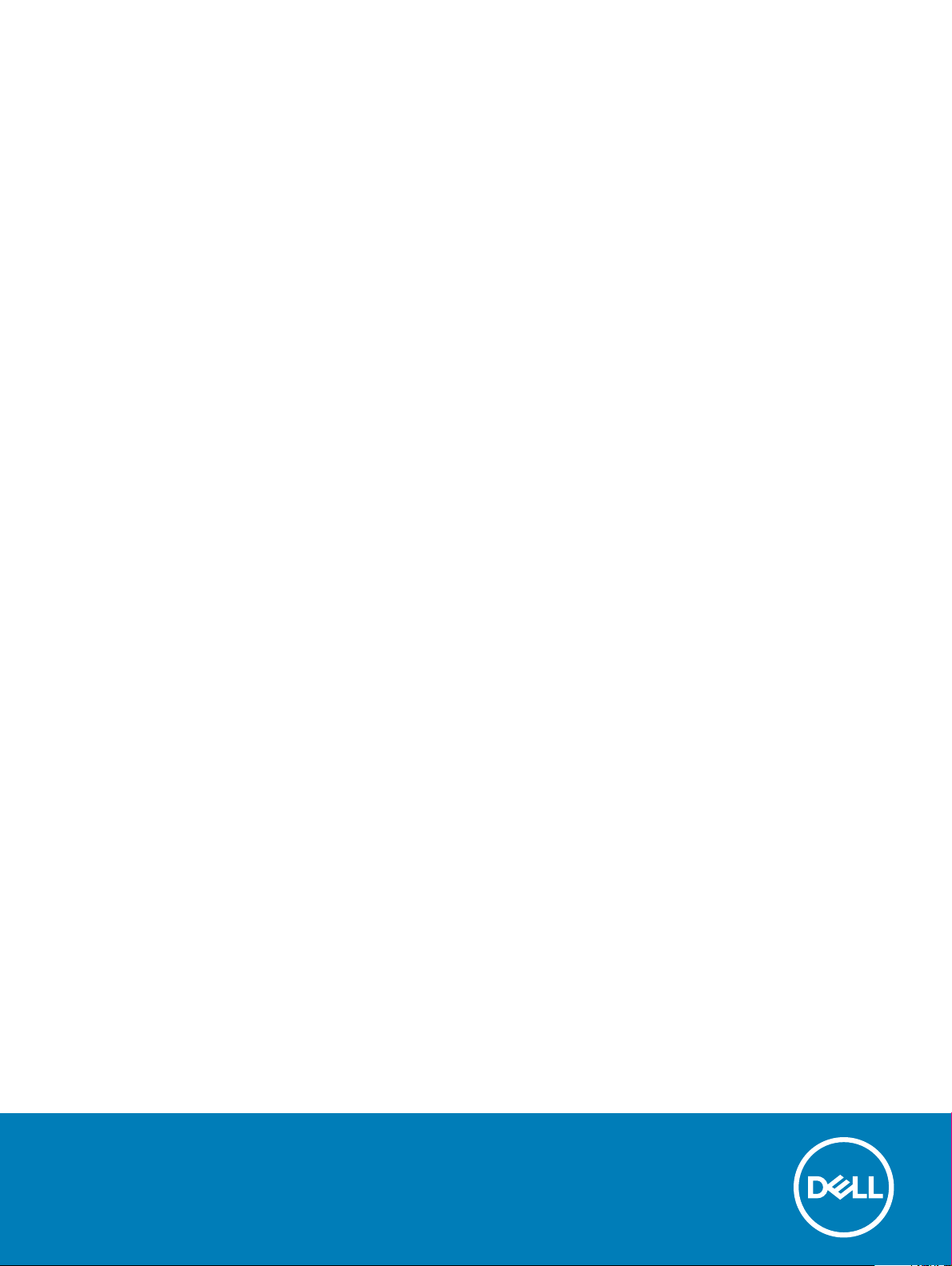
Latitude 5495
Kullanıcı El Kitabı
Resmi Model: P72G
Resmi Tip: P72G003
Page 2
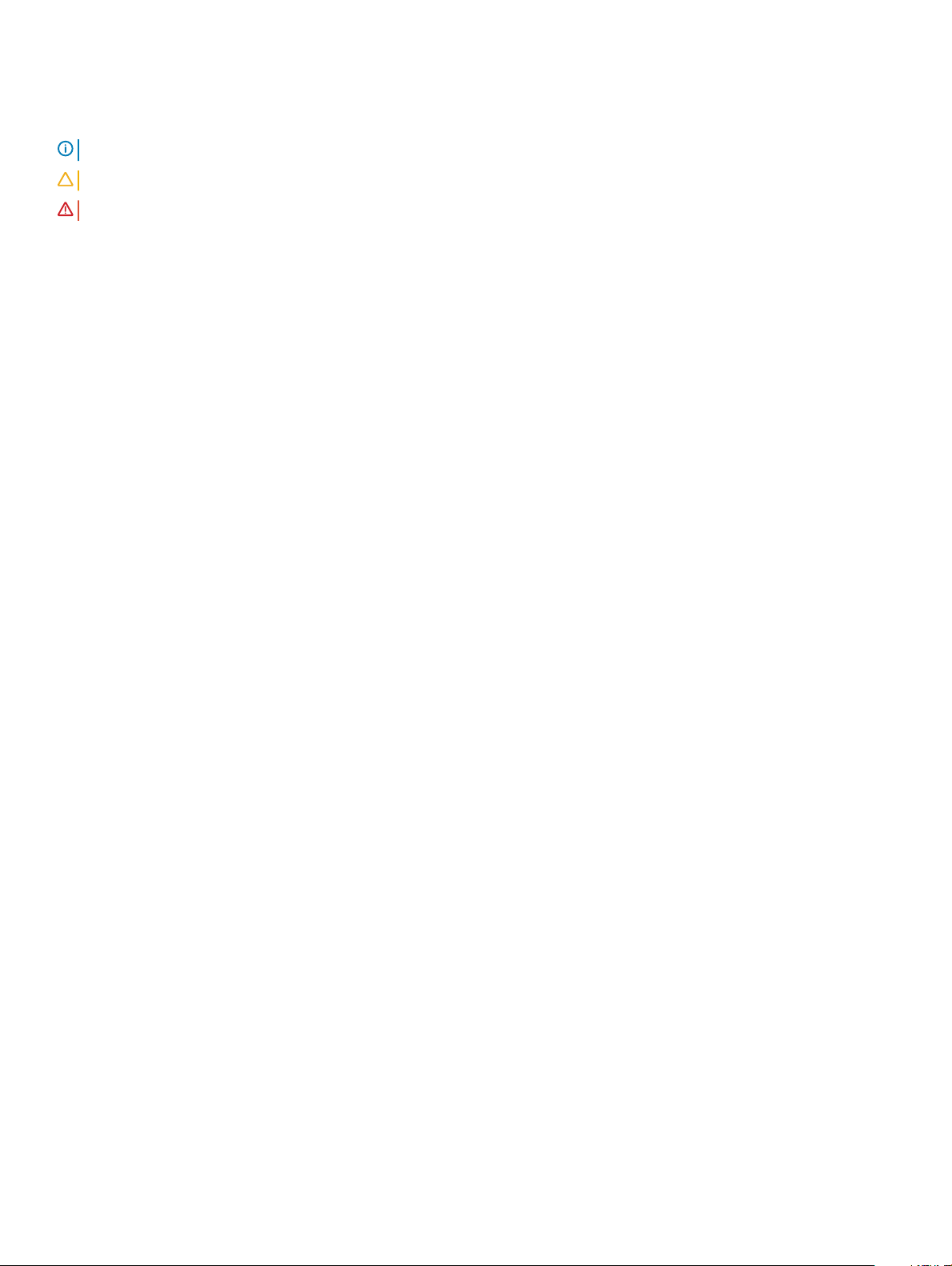
Notlar, dikkat edilecek noktalar ve uyarılar
NOT: NOT, ürününüzü daha iyi kullanmanıza yardımcı olacak önemli bilgiler sağlar.
DİKKAT: DİKKAT, donanımda olabilecek hasarları ya da veri kaybını belirtir ve bu sorunun nasıl önleneceğini anlatır.
UYARI: UYARI, meydana gelebilecek olası maddi hasar, kişisel yaralanma veya ölüm tehlikesi anlamına gelir.
© 2018 Dell Inc. veya bağlı kuruluşları. Tüm hakları saklıdır. Dell, EMC ve diğer ticari markalar, Dell Inc. veya bağlı kuruluşlarının ticari markalarıdır. Diğer ticari
markalar ilgili sahiplerinin ticari markaları olabilir.
2018 - 05
Revizyon A00
Page 3
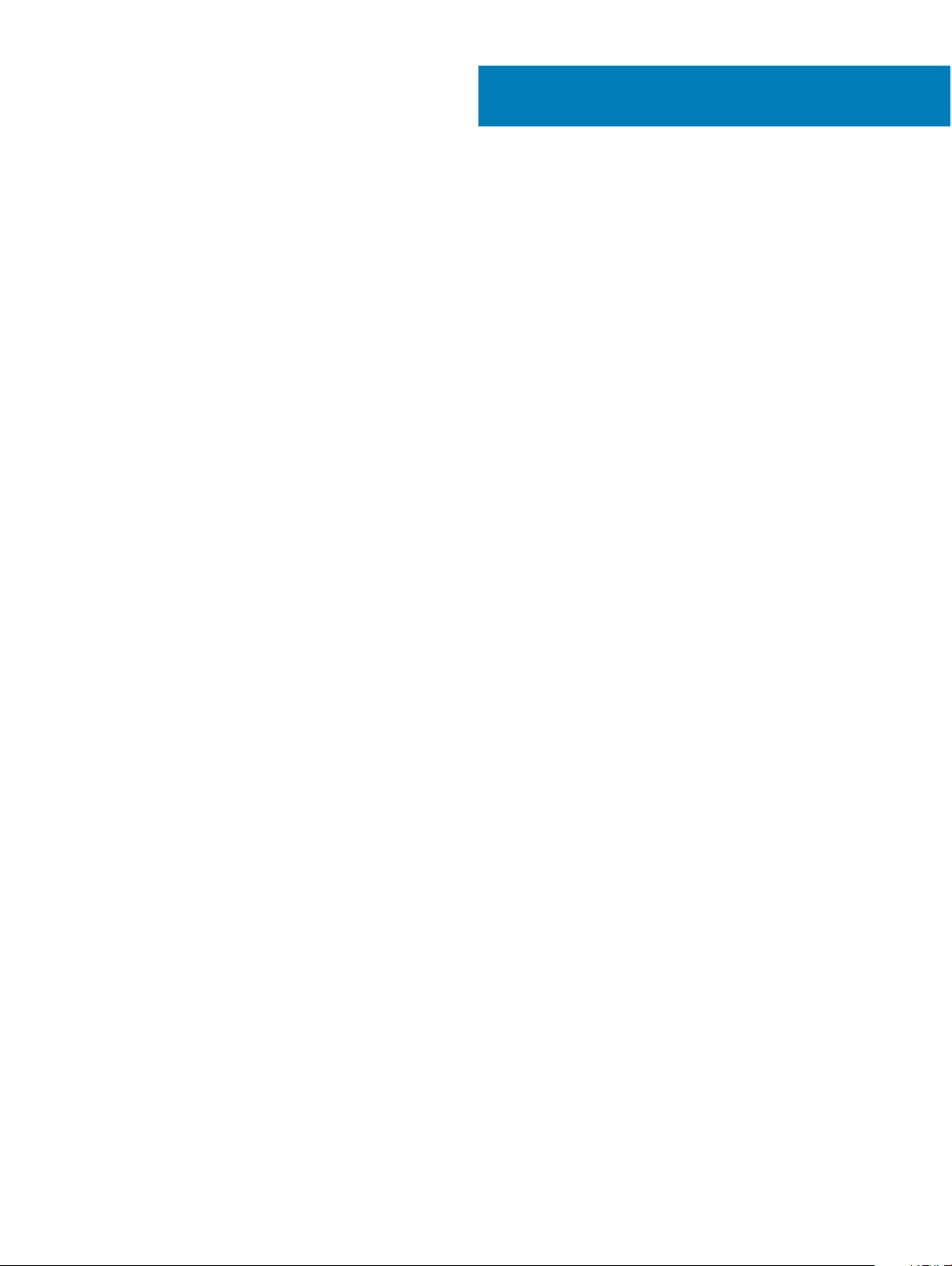
İçindekiler
1 Bilgisayarınızda Çalışma..................................................................................................................................7
Güvenlik önlemleri...............................................................................................................................................................7
Bekleme modu gücü.....................................................................................................................................................7
Bağlama......................................................................................................................................................................... 7
Elektrostatik boşalma - ESD koruması.......................................................................................................................7
ESD saha servis kiti .....................................................................................................................................................8
Hassas parçaların taşınması........................................................................................................................................ 9
Bilgisayarınızın içinde çalışmadan önce............................................................................................................................9
Bilgisayarınızın içinde çalıştıktan sonra.............................................................................................................................9
2 Sökme ve Takma.......................................................................................................................................... 10
Önerilen araçlar.................................................................................................................................................................10
Vida listesi..........................................................................................................................................................................10
Abone Kimlik Modülü (SIM) kartı - isteğe bağlı..............................................................................................................11
Abone Tanıma Modülü (SIM) kartını çıkarma...........................................................................................................11
Abone Tanıma Modülü (SIM) kartını takma..............................................................................................................11
SD kart – isteğe bağlı.......................................................................................................................................................12
SD kartını çıkarma.......................................................................................................................................................12
SD kartını takma..........................................................................................................................................................12
Taban kapağı......................................................................................................................................................................13
Alt kapağın çıkarılması................................................................................................................................................ 13
Alt kapağı takma..........................................................................................................................................................14
Pil........................................................................................................................................................................................ 14
Pili Çıkarma.................................................................................................................................................................. 14
Pili takma......................................................................................................................................................................15
Katı hal sürücüsü...............................................................................................................................................................15
SSD kartını çıkarma.................................................................................................................................................... 15
SSD kartını takma....................................................................................................................................................... 16
SSD çerçevesini çıkarma............................................................................................................................................16
SSD çerçevesini takma...............................................................................................................................................17
Sabit sürücü.......................................................................................................................................................................17
Sabit sürücüyü çıkarma.............................................................................................................................................. 17
Sabit sürücüyü takma.................................................................................................................................................18
Düğme pil...........................................................................................................................................................................19
Düğme pilin çıkarılması............................................................................................................................................... 19
Düğme pili takma........................................................................................................................................................ 19
Bellek modülleri.................................................................................................................................................................20
Bellek modülünü çıkarma...........................................................................................................................................20
Bellek modülünü takma............................................................................................................................................. 20
WLAN kartı........................................................................................................................................................................ 21
WLAN kartını çıkarma.................................................................................................................................................21
WLAN kartını takma...................................................................................................................................................23
WWAN kart - isteğe bağlı................................................................................................................................................23
İçindekiler
3
Page 4
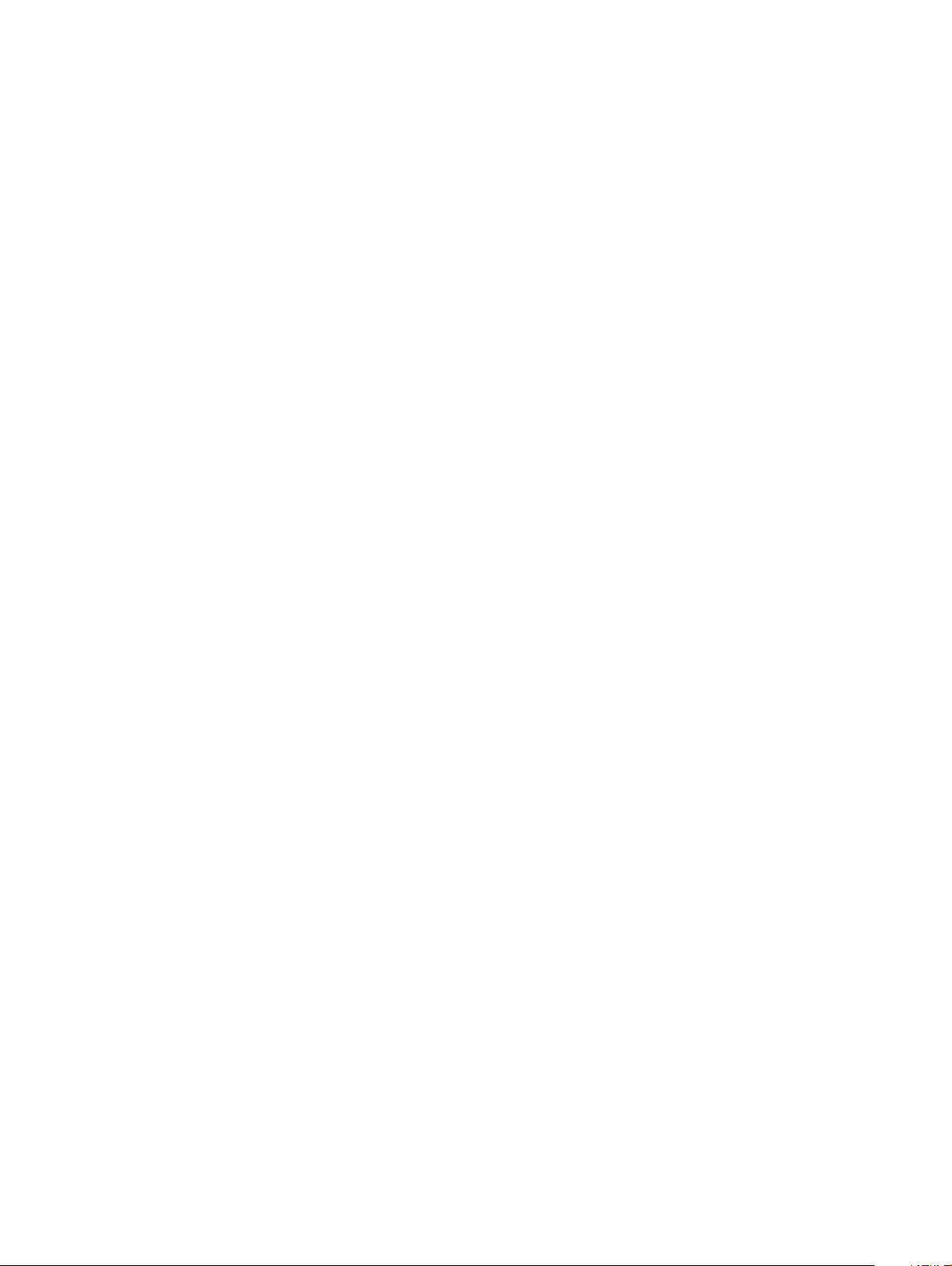
WWAN kartını çıkarma.............................................................................................................................................. 23
WWAN kartını takma................................................................................................................................................. 24
kasa çerçevesi.................................................................................................................................................................. 24
Kasa çerçevesini çıkarma.......................................................................................................................................... 24
Kasa çerçevesini takma............................................................................................................................................. 26
Parmak izi okuyucusu – isteğe bağlı..............................................................................................................................26
Parmak izi okuyucusunu çıkarma..............................................................................................................................27
Parmak izi okuyucusunu takma................................................................................................................................28
Dokunmatik yüzey paneli.................................................................................................................................................28
Dokunmatik yüzey düğmelerinin çıkarılması............................................................................................................28
Dokunmatik yüzey düğmelerinin takılması...............................................................................................................29
Isı emici aksamı.................................................................................................................................................................29
Isı emicisi aksamını çıkarma.......................................................................................................................................29
Isı emici aksamını takma............................................................................................................................................ 32
Klavye................................................................................................................................................................................ 32
Klavye kafesinin çıkarılması....................................................................................................................................... 32
Klavye kafesini takma................................................................................................................................................ 33
Klavyeyi çıkarma.........................................................................................................................................................33
Klavyeyi Takma...........................................................................................................................................................36
Güç konektörü bağlantı noktası......................................................................................................................................36
Güç konektörü bağlantı noktasının çıkarılması........................................................................................................36
Güç konektörü bağlantı noktasını takma................................................................................................................. 37
LED Kartı........................................................................................................................................................................... 37
LED kartını çıkarma.................................................................................................................................................... 37
LED kartını takma.......................................................................................................................................................38
SmartCard modülü...........................................................................................................................................................39
Akıllı kart okuyucu kartını çıkarma............................................................................................................................ 39
Akıllı kart okuyucu kartını takma...............................................................................................................................40
Sistem kartı........................................................................................................................................................................41
Sistem kartını çıkarma................................................................................................................................................ 41
Sistem kartını takma.................................................................................................................................................. 43
Hoparlör.............................................................................................................................................................................44
Hoparlörü çıkarma......................................................................................................................................................44
Hoparlörü takma.........................................................................................................................................................45
ekran menteşesi kapağı...................................................................................................................................................46
Ekran menteşesi kapağının sökülmesi......................................................................................................................46
Ekranın menteşe kapağını takma..............................................................................................................................46
Ekran aksamı.....................................................................................................................................................................47
Ekran aksamını çıkarma............................................................................................................................................. 47
Ekran aksamını takma................................................................................................................................................50
Ekran çerçevesi................................................................................................................................................................. 51
Ekran çerçevesini çıkarma ........................................................................................................................................ 51
Ekran çerçevesini takma ........................................................................................................................................... 51
Ekran paneli.......................................................................................................................................................................52
Ekran panelini çıkarma ..............................................................................................................................................52
Ekran panelini takma .................................................................................................................................................53
Ekran (eDP) kablosu........................................................................................................................................................ 54
4
İçindekiler
Page 5
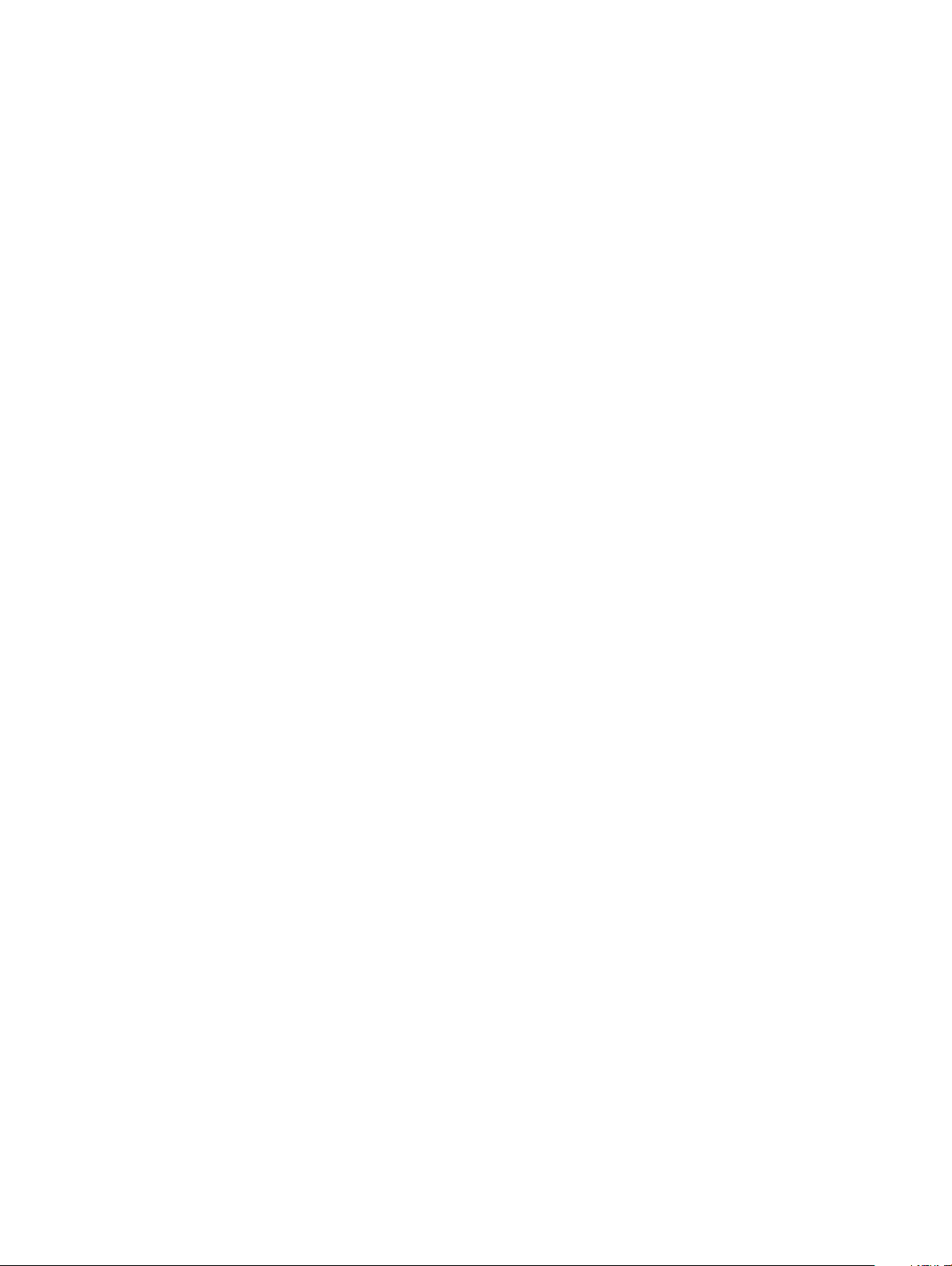
Ekran kablosunun çıkarılması.................................................................................................................................... 54
Ekran kablosunu takma ............................................................................................................................................ 54
Kamera..............................................................................................................................................................................55
Kamerayı çıkarma.......................................................................................................................................................55
Kamerayı takma..........................................................................................................................................................56
Ekran menteşeleri.............................................................................................................................................................57
Ekran menteşesinin sökülmesi .................................................................................................................................57
Ekran menteşesini takma .........................................................................................................................................58
Ekran arka kapağı aksamı................................................................................................................................................58
Ekran arka kapak aksamının sökülmesi ...................................................................................................................58
Ekranın arka kapak aksamını takma ........................................................................................................................ 59
Avuç içi dayanağı..............................................................................................................................................................59
Avuç içi dayanağını çıkarma......................................................................................................................................59
Avuç içi dayanağının takılması...................................................................................................................................60
3 Teknik özellikler............................................................................................................................................ 61
Sistem özellikleri................................................................................................................................................................61
İşlemci özellikleri................................................................................................................................................................61
Bellek özellikleri.................................................................................................................................................................62
Depolama teknik özellikleri.............................................................................................................................................. 62
Ses özellikleri.....................................................................................................................................................................62
Video özelliği.....................................................................................................................................................................63
Tümleşik.......................................................................................................................................................................63
Paylaşımsız..................................................................................................................................................................63
Kamera özellikleri..............................................................................................................................................................63
İletişim özellikleri...............................................................................................................................................................63
Bağlantı noktaları ve konektörlerin özellikleri.................................................................................................................64
Ekran özellikleri.................................................................................................................................................................64
Klavye özellikleri................................................................................................................................................................64
Dokunmatik yüzey özellikleri........................................................................................................................................... 65
Akü özellikleri.................................................................................................................................................................... 65
AC Adaptör özellikleri.......................................................................................................................................................66
Fiziksel özellikler............................................................................................................................................................... 66
Çevre özellikleri.................................................................................................................................................................66
4 Teknoloji ve bileşenler.................................................................................................................................. 68
DDR4................................................................................................................................................................................. 68
DDR4 Ayrıntıları..........................................................................................................................................................68
Bellek Hatalari.............................................................................................................................................................69
HDMI 2.0...........................................................................................................................................................................69
HDMI 2.0 Özellikleri................................................................................................................................................... 69
HDMI'ın Avantajları.....................................................................................................................................................70
USB özellikleri................................................................................................................................................................... 70
USB 3.0/USB 3.1 Gen 1 (SuperSpeed USB)...........................................................................................................70
Hız.................................................................................................................................................................................71
Uygulamalar.................................................................................................................................................................71
Uyumluluk....................................................................................................................................................................72
İçindekiler
5
Page 6
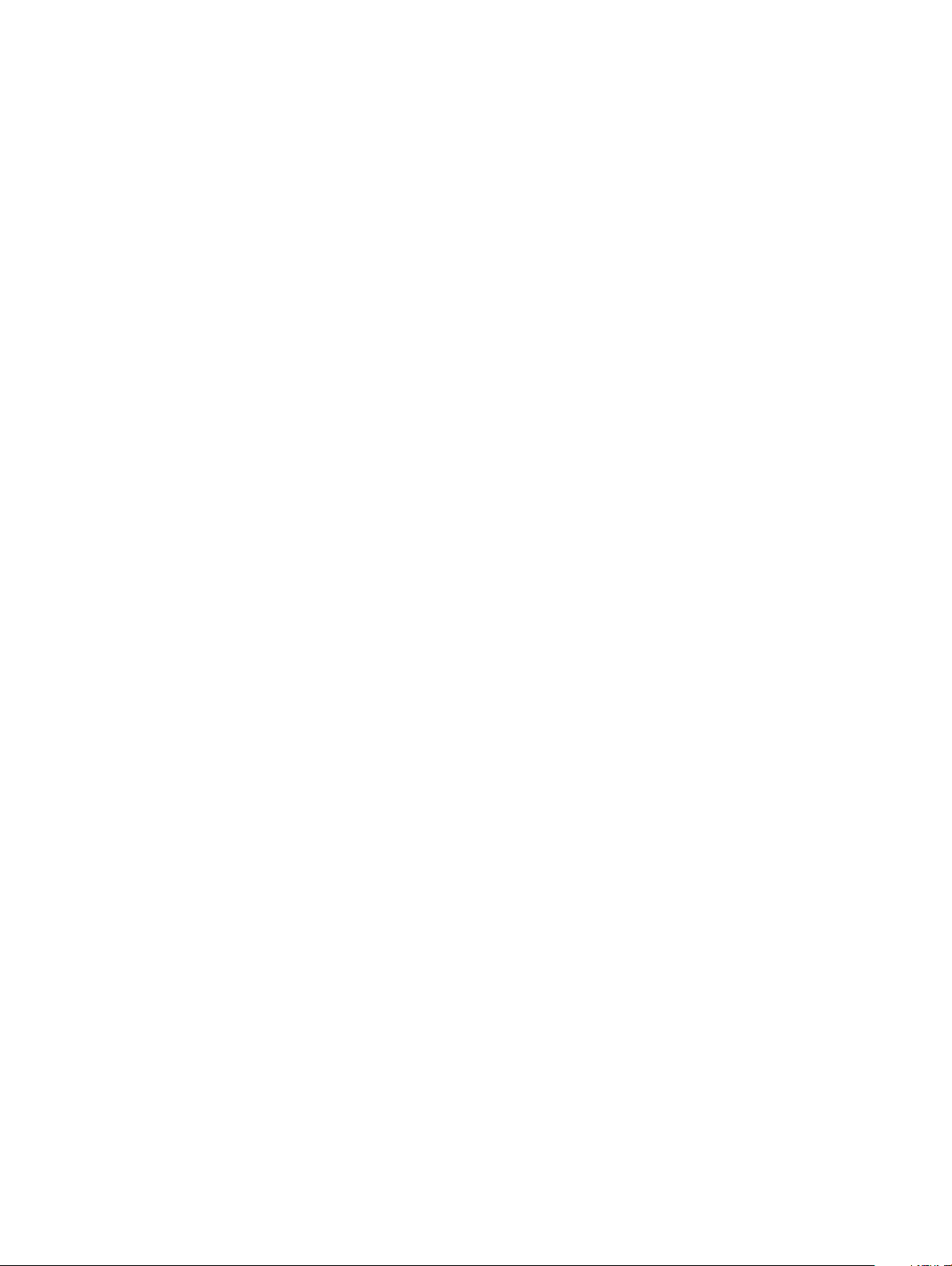
USB C Tipi üzerinden Displayport'un avantajları.....................................................................................................72
USB Tip-C.........................................................................................................................................................................72
Alternatif Mod.............................................................................................................................................................72
USB Güç Dağıtımı.......................................................................................................................................................72
USB Tip-C ve USB 3.1............................................................................................................................................... 73
5 Yazılım..........................................................................................................................................................74
İşletim sistemi yapılandırmaları........................................................................................................................................ 74
Windows sürücülerini indirme......................................................................................................................................... 74
Yonga seti sürücüsü................................................................................................................................................... 74
Seri G/Ç sürücüsü..................................................................................................................................................... 75
Grafik denetleyici sürücüsü.......................................................................................................................................75
USB sürücüleri............................................................................................................................................................75
Ağ sürücüleri............................................................................................................................................................... 76
Ses sürücüleri..............................................................................................................................................................76
Güvenlik sürücüleri..................................................................................................................................................... 77
6 Sistem kurulum seçenekleri..........................................................................................................................78
Önyükleme Sırası..............................................................................................................................................................78
Gezinti tuşları....................................................................................................................................................................79
Sistem Kurulumuna genel bakış......................................................................................................................................79
Sistem Kurulumuna Erişim...............................................................................................................................................79
Genel ekran seçenekleri...................................................................................................................................................79
Sistem Yapılandırma ekranı seçenekleri......................................................................................................................... 80
Güvenlik ekranı seçenekleri..............................................................................................................................................81
Güvenli Önyükleme ekranı seçenekleri.......................................................................................................................... 82
Performans ekranı seçenekleri........................................................................................................................................83
Güç Yönetimi ekranı seçenekleri.....................................................................................................................................83
POST Davranışı ekran seçenekleri................................................................................................................................. 85
Sanallaştırma desteği ekran seçenekleri........................................................................................................................86
Kablosuz ekran seçenekleri.............................................................................................................................................86
Bakım ekran seçenekleri..................................................................................................................................................86
Windows'ta BIOS Güncelleme........................................................................................................................................87
Bir USB ash sürücü kullanarak sisteminizin BIOS'unu güncelleme...........................................................................87
Sistem ve kurulum parolası............................................................................................................................................. 88
Bir sistem parolası ve kurulum parolası atama........................................................................................................ 88
Mevcut sistem kurulum parolasını silme veya değiştirme......................................................................................89
7 Sorun Giderme.............................................................................................................................................90
Dell Gelişmiş Önyükleme Öncesi Sistem Değerlendirmesi - ePSA Tanılaması 3.0.................................................... 90
EPSA Tanılamalarını çalıştırma..................................................................................................................................90
Gerçek Zamanlı Saati sıfırlama....................................................................................................................................... 90
İçindekiler
6
Page 7
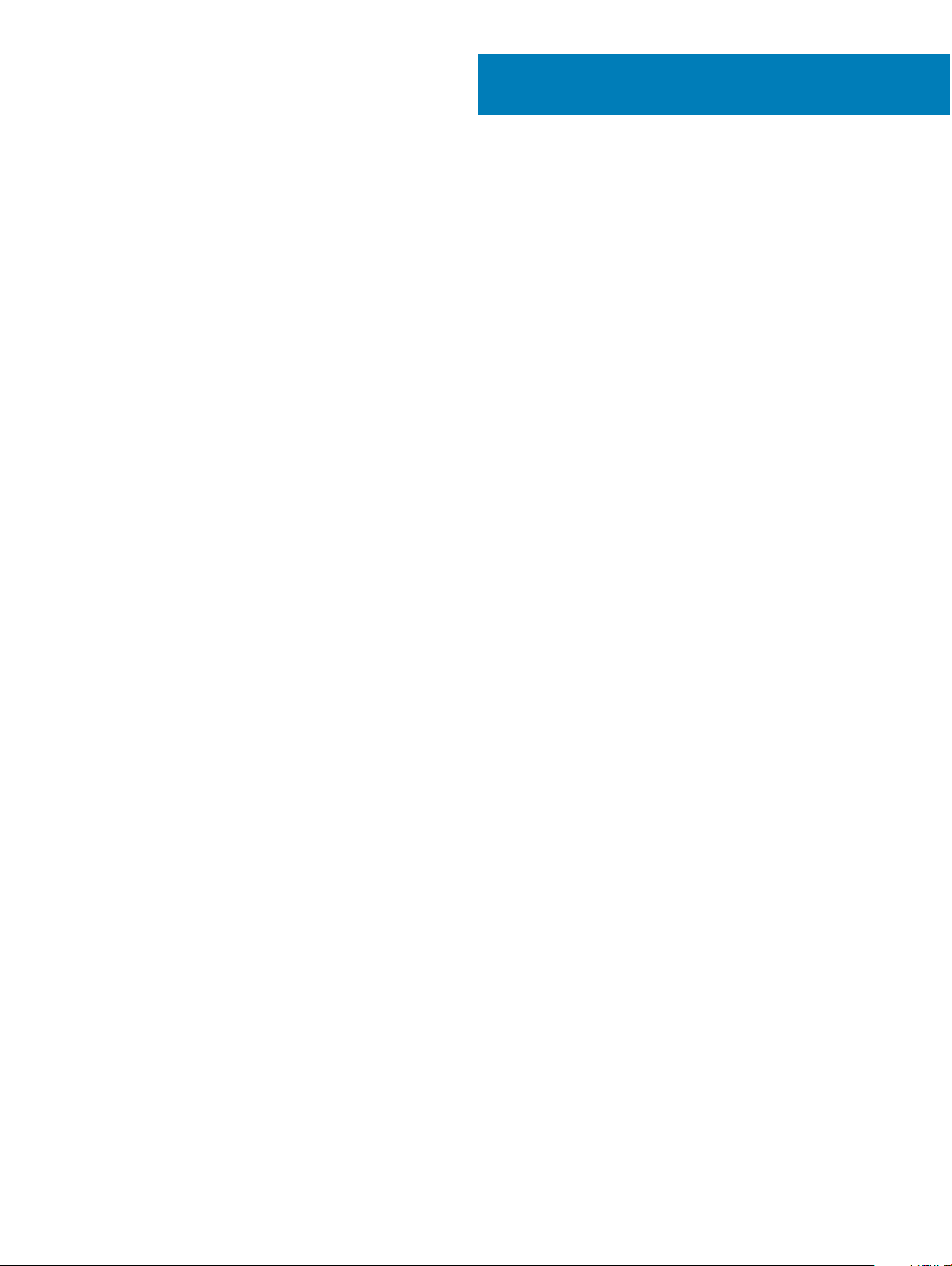
Bilgisayarınızda Çalışma
Konular:
• Güvenlik önlemleri
• Bilgisayarınızın içinde çalışmadan önce
• Bilgisayarınızın içinde çalıştıktan sonra
Güvenlik önlemleri
Güvenlik önlemleri bölümünde sökme talimatları gerçekleştirilmeden önce yapılacak birincil adımların ayrıntıları açıklanmaktadır.
Herhangi bir kurulum veya demontaj veya yeniden montaj ile ilgili arıza/onarım prosedürü gerçekleştirmeden önce aşağıdaki güvenlik
önlemlerine riayet edin:
• Sistemi ve bağlı tüm çevre birimlerini kapatın.
• Sistemi ve bağlı tüm çevre birimlerinin AC gücü bağlantısını kesin.
• Tüm ağ kablolarını, telefon ve telekomünikasyon hatlarını sistemden çıkarın.
• Elektrostatik boşalma (ESD) hasarını önlemek için bir dizüstü bilgisayar bilgisayar içinde çalışırken ESD saha servis kiti kullanın.
• Bir sistem bileşenini çıkardıktan sonra çıkarılan bileşeni dikkatli bir şekilde anti statik bir matın üzerine yerleştirin.
• Elektrik çarpması olasılığını azaltmak için iletken olmayan lastik tabanlı ayakkabılar giyin.
1
Bekleme modu gücü
Bekleme modu gücüne sahip Dell ürünleri kasayı açmadan önce fişten çıkarılmalıdır. Bekleme modu gücü içeren sistemler temelde kapalıyken
beslenir. Dahili güç sistemin uzaktan açılmasını (wake on LAN) ve uyku modunda askıya alınmasını ve diğer gelişmiş güç yönetimi özelliklerini
sağlar.
Prizden çekme, güç düğmesini 15 saniye süreyle basılı tutma işleminin sistem kartındaki artık elektriği boşaltması gerekir, dizüstü bilgisayarlar
Bağlama
Bağlama, iki veya daha fazlam topraklama iletkeninin aynı elektrik gerilimine bağlanması yöntemidir. Bu, saha servis elektrostatik boşalma
(ESD) kiti kullanılarak yapılır. Bir kablo bağlarken, çıplak metale bağlandığından ve boyalı veya metal olmayan yüzeylere asla bağlanmadığından
emin olun. Bilek kayışı sabit ve cildinizle tam temas halinde olmalıdır ve kendiniz ile donanımı bağlamadan önce saat, bilezik veya yüzük gibi
tüm takıları çıkardığınızdan emin olun.
Elektrostatik boşalma - ESD koruması
Özellikle genişletme kartları, işlemciler, bellek DIMM'leri ve sistem anakartları gibi hassas bileşenleri ele alırken ESD önemli bir sorundur. Çok
ufak şarjlar devrelerde, kesintili sorunlar veya kısalmış ürün ömrü gibi, açık olmayan hasarlara neden olabilir. Sektör daha düşük güç
gereksinimleri ve artan yoğunluk için baskı yaparken, ESD koruması artan bir sorundur.
En son Dell ürünlerinde kullanılan yarı iletkenlerin artan yoğunluğu nedeniyle, statik hasara olan hassasiyet önceki Dell ürünlerine göre daha
fazladır. Bu nedenle, parçalar ele alınırken bazı önceden onaylanmış yöntemler artık uygulanmamaktadır.
Bilgisayarınızda Çalışma 7
Page 8
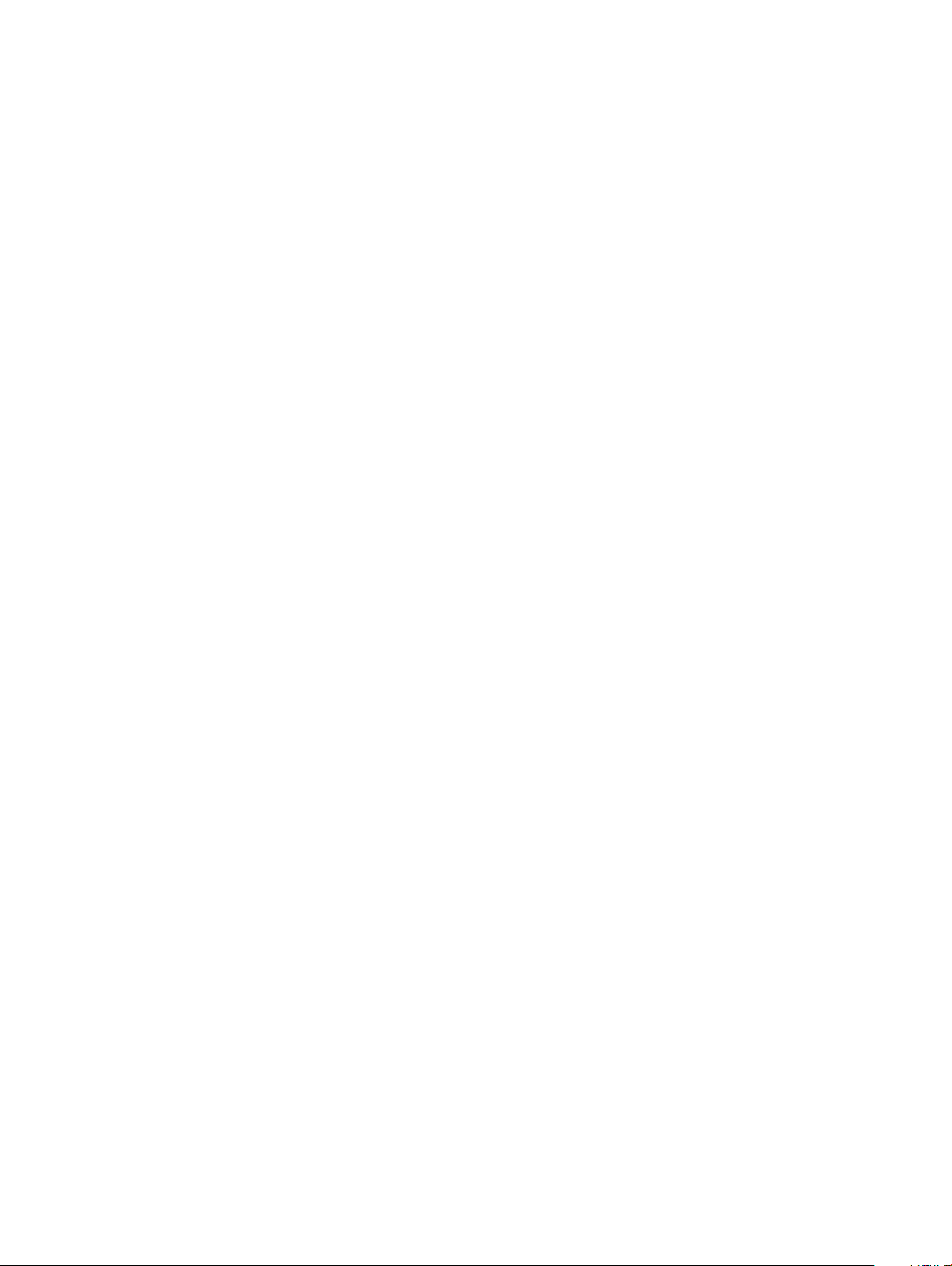
Tanınmış iki ESD hasar tipi vardır: yıkıcı hasar ve kesintili arıza.
• Yıkıcı: Yıkıcı arızalar ESD ile ilgili arızaların yaklaşık yüzde 20'sini temsil eder. Hasar aygıt işlevselliğinin anında ve tümüyle kaybedilmesine
neden olur. Büyük arızaya örnek olarak statik şok alan ve kaybolan veya anında eksik veya çalışmayan bellek için verilen bir bip kodu ile
birlikte "POST Yok/Video Yok" semptomu üreten bir bellek DIMM'si verilebilir.
• Kesintili: Kesintili arızalar ESD ile ilgili arızaların yaklaşık yüzde 80'sini temsil eder. Kesintili arızaların yüksek sayısı, çoğu zaman hasar
meydan geldiğinde hemen anlaşılamaması anlamına gelir. DIMM statik şok alır, ancak iz biraz zayıamıştır ve hemen hasarla ilgili görünen
belirtilen oluşturmaz. Zayıayan izin erimesi haftalar veya aylar alır ve aynı süre içinde bellek bütünlüğünde bozulma, kesintili bellek
hataları vb.'ye neden olabilir.
Anlaşılması ve giderilmesi daha zor olan hasar türü kesintili (örtülü veya "yürüyebilen yaralı" adı da verilen) arızadır.
ESD hasarını önlemek için aşağıdaki adımları uygulayın:
• Uygun şekilde topraklanmış kablolu bir ESD bilek şeridi kullanın. Kablosuz anti-statik şeritlerin kullanılmasına artık izin verilmemektedir;
bunlar yeterli koruma sağlamamaktadır. Parçaları tutmadan önce kasaya dokunulması ESD hasarına karşı hassasiyet artmış parçalarda
yeterli ESD koruması sağlamaz.
• Statik elektriğe duyarlı tüm bileşenlerle, statik elektrik açısından güvenli bir yerde işlem yapın. Eğer mümkünse anti statik döşeme ve
çalışma pedleri kullanın.
• Statik elektriğe duyarlı bileşeni kutusundan çıkarırken, bileşeni takmaya siz hazır oluncaya kadar, bileşeni anti statik ambalaj
malzemesinden çıkarmayın. Anti-statik ambalajı ambalajından çıkarmadan önce, vücudunuzdaki statik elektriği boşaltın.
• Statik elektriğe duyarlı bir bileşeni taşımadan önce anti statik bir kap veya ambalaj içine yerleştirin.
ESD saha servis kiti
İzlenmeyen saha servis kiti en yaygın kullanılan servis kitidir. Her bir Saha Servis kiti üç ana bileşenden oluşur: anti statik mat, bilek kayışı ve
bağlama teli.
ESD saha servis kiti bileşenleri
Bir ESD alan servis kitinin bileşenleri şunlardır:
• Anti Statik Mat: Anti statik mat yük yayıcıdır ve parçalar servis prosedürleri sırasında bunun üzerine yerleştirilebilir. Anti statik mat
kullanırken, bilek kayışınız iyi oturmalı ve bağlama teli ve sistemde bulunan, üzerinde çalışılacak tüm çıplak metaller mata bağlanmalıdır.
Düzgün şekilde dağıtıldığında, servis parçaları ESD torbasından çıkarılabilir ve doğrudan matın üzerine konulabilir. ESD'ye karşı hassas
parçalar kendi elinizde, ESD matı üzerinde, sistemde ya da bir torbada güvenlidir.
• Bilek Kayışı ve Bağlama Teli: Bilek kayışı ve bağlama teli, ESD matı gerekli değilse doğrudan bileğiniz ile çıplak metal arasında bağlanabilir
veya matın üzerine geçici olarak yerleştirilen donanımı korumak için anti statik mata bağlanabilir. Bilek kayışı ve bağlama telinin cildiniz,
ESD matı veya donanım arasındaki fiziksel bağlantısı bağlama olarak bilinir. Yalnızca bilek kayışı, mat ve bağlama teli içeren Saha Servis
kitlerini kullanın. Asla kablosuz bilek kayışı takmayın. Bilek kayışının dahili tellerinin normal aşınma ve yıpranmadan kaynaklı hasarlara karşı
eğilimli olduğunu ve kazara ESD donanımı hasarını önlemek için bilek kayışı test aygıtı kullanılarak düzenli olarak kontrol edilmesi
gerektiğini unutmayın. Bilek kayışının ve bağlama telinin en az haftada bir defa test edilmesi tavsiye edilir.
• ESD Bilek Kayışı Sınama Aygıtı: ESD kayışının içindeki teller zaman içinde hasar görmeye eğilimlidir. İzlenmeyen kit kullanırken, yapılacak
en iyi uygulama her servis talebi öncesi ve en az haftada bir kez kayışı düzenli olarak sınamaktır. Bir bilek kayışı sınama aygıtı bu sınamayı
yapmanın en iyi yoludur. Kendinize ait bir bilek kayışı sınama aygıtınız yoksa, kendilerinde olup olmadığını bölgesel ofisinize sorun. Sınamayı
gerçekleştirmek için, bileğinize takılıyken bilek kayışının bağlama telini sınama aygıtına takarak sınama düğmesine basın. Sınama başarılı
olursa yeşil LED yanar; sınama başarısız olursa kırmızı LED yanar ve bir alarm sesi duyulur.
• Yalıtkan Parçalar: Plastik ısı emici kasalar gibi ESD'ye karşı hassas aygıtların yalıtkan olan ve genellikle yüksek düzeyde yüklü olan dahili
parçalardan uzak tutulması kritik önem taşır.
• Çalışma Ortamı: ESD Saha Servis kitini dağıtmadan önce, durumu müşterinin bulunduğu yerde inceleyin. Örneğin, sunucu ortamı için kit
dağıtımı bir masaüstü ya da taşınabilir ortam için kiti dağıtımından farklıdır. Sunucular, genellikle bir veri merkezindeki rafa takılmıştır;
masaüstü veya taşınabilir bilgisayarlar genellikle ofis bölümleri veya bölmeleri üzerine yerleştirilmiştir. Daima karmaşadan uzak ve onarılan
sistem türünü yerleştirebilecek ek alanla birlikte ESD kitini dağıtmaya yeterli büyüklükte bir çalışma alanı arayın. Çalışma alanında ESD
olayına neden olabilecek yalıtkanlar da bulunmamalıdır. Çalışma alanında, herhangi bir donanım bileşeni fiziksel olarak ele alınmadan önce,
Strafor ve diğer plastikler gibi yalıtkanlar her zaman 30 santimetre uzağa konulmalıdır.
• ESD Ambalajı: ESD'ye karşı hassas aygıtların tümü statik olarak güvenli ambalajda gönderilmeli ve alınmalıdır. Metal, statik korumalı
torbalar tercih edilir. Ancak, hasarlı parçayı her zaman yeni parçanın içinde geldiği aynı ESD torbası ve ambalajla geri gönderin. ESD
torbası katlanmalı ve bantla kapatılmalı ve yeni parçanın içinde geldiği orijinal kutudaki köpük ambalaj malzemesi kullanılmalıdır. ESD'ye
karşı hassas aygıtlar yalnızca ESD'ye karşı korumalı bir çalışma yüzeyinde çıkarılmalıdır ve yalnızca ambalajın içi korumalı olduğundan,
Bilgisayarınızda Çalışma
8
Page 9
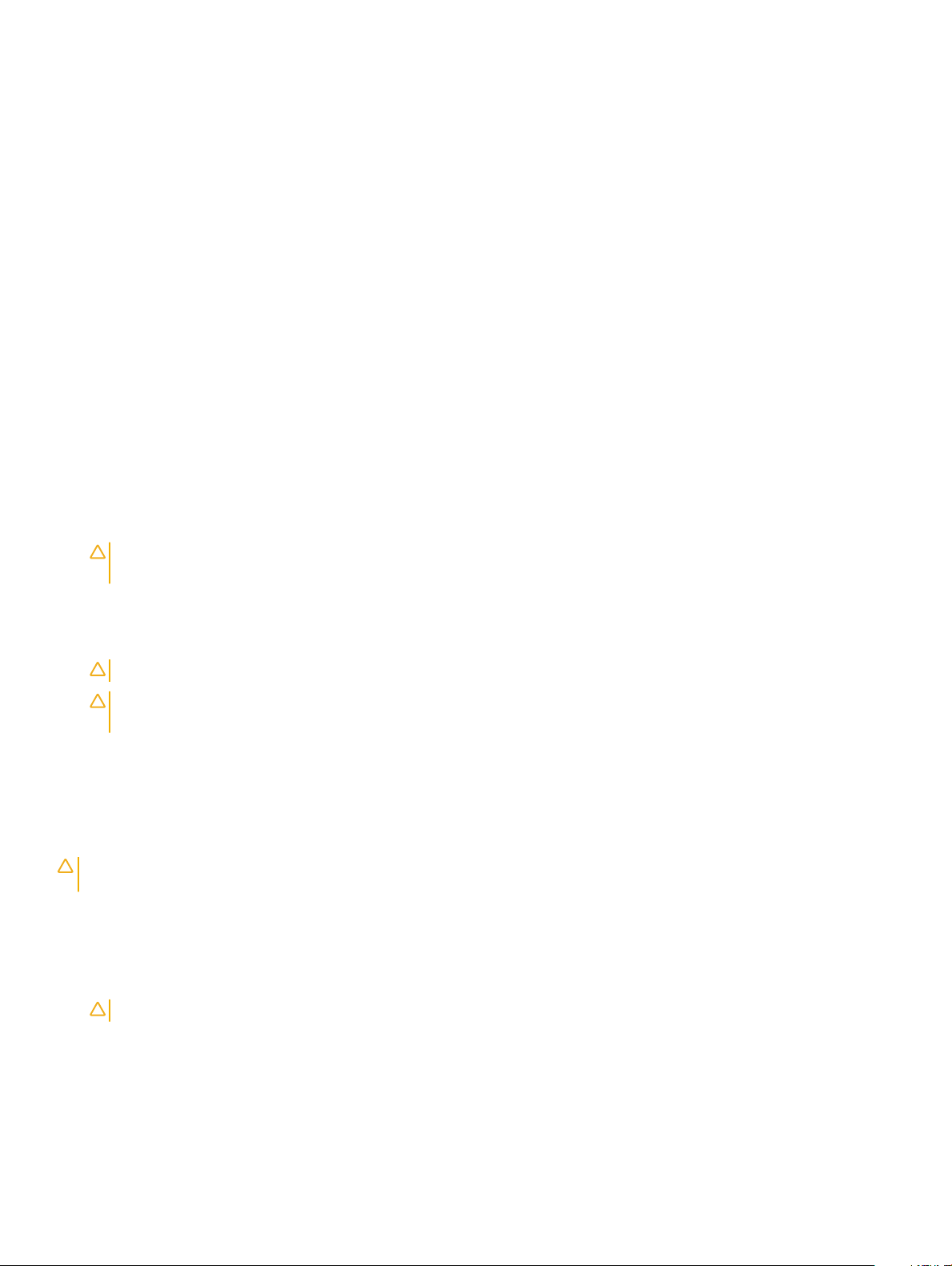
parçalar yalnızca ESD torbasının üstüne konmamalıdır. Parçaları her zaman kendi elinize, ESD matı üzerine, sisteme ya da anti statik
torbaya yerleştirin.
• Hassas Parçaların Taşınması: Yedek parçalar veya Dell'e iade edilecek parçalar gibi ESD'ye karşı hassas parçalar taşınırken bu parçaların
güvenli taşıma için anti statik torbalara konması kritik önem taşır.
ESD koruması özeti
Tüm saha servis teknisyenlerinin Dell ürünlerine servis işlemi uygularken daima geleneksel kablolu ESD topraklama bilek kayışı ve koruyucu
anti statik mat kullanmaları tavsiye edilir. Buna ek olarak, teknisyenlerin servis işlemi uygularken hassas parçaları tüm yalıtkan parçalardan ayrı
tutmaları ve hassas parçaların taşınması için anti statik torba kullanmaları büyük önem taşır.
Hassas parçaların taşınması
Yedek parçalar veya Dell'e iade edilecek parçalar gibi ESD'ye karşı hassas parçalar taşınırken bu parçaların güvenli taşıma için anti-statik
torbalara konması kritik önem taşır.
Bilgisayarınızın içinde çalışmadan önce
1 Bilgisayar kapağının çizilmesini önlemek için, çalışma yüzeyinin düz ve temiz olmasını sağlayın.
2 Bilgisayarınızı kapatın.
3 Bilgisayar bir yerleştirme aygıtına bağlı (yerleştirilmiş) ise, oradan çıkartın.
4 Tüm ağ kablolarını bilgisayardan çıkarın (varsa).
DİKKAT
kesin.
5 Bilgisayarınızı ve tüm bağlı aygıtları elektrik prizlerinden çıkarın.
6 Ekranı açın.
7 Sistem kartını topraklamak için güç düğmesine basın ve birkaç saniye basılı tutun.
DİKKAT
DİKKAT: Elektrostatik boşalımı önlemek için bir bilek topraklama kayışı kullanarak ya da bilgisayarın arkasındaki konektör gibi
boyanmamış metal yüzeylere sık sık dokunarak kendinizi topraklayın.
8 Takılmış herhangi bir ExpressCard'ı veya Akıllı Kartı uygun yuvalardan çıkarın.
: Bilgisayarınızda bir RJ45 bağlantı noktası varsa kabloyu önce bilgisayarınızdan çıkararak ağ kablosunun bağlantısını
: Elektrik çarpmalarına karşı korunmak için 8. Adımı uygulamadan önce bilgisayarınızın fişini elektrik prizinden çekin.
Bilgisayarınızın içinde çalıştıktan sonra
Herhangi bir parça değiştirme işleminden sonra, bilgisayarınızı açmadan önce harici aygıtları, kartları, kabloları vs. taktığınızdan emin olun.
DİKKAT
Dell bilgisayarlar için tasarlanmış pilleri kullanmayın.
1 Pili yerine takın.
2 Alt kapağı yerine takın.
3 Bağlantı noktası eşleyicisi veya ortam tabanı gibi harici aygıtları bağlayın ve ExpressCard gibi kartları değiştirin.
4 Bilgisayarınıza telefon veya ağ kablolarını bağlayın.
5 Bilgisayarınızı ve tüm bağlı aygıtları elektrik prizlerine takın.
6 Bilgisayarınızı açın.
: Bilgisayarın zarar görmesini önlemek için, yalnız bu modeldeki Dell bilgisayar için tasarlanmış olan pilleri kullanın. Başka
DİKKAT
: Ağ kablosu takmak için kabloyu önce ağ aygıtına takın ve ardından bilgisayara takın.
Bilgisayarınızda
Çalışma 9
Page 10

Sökme ve Takma
Önerilen araçlar
Bu belgedeki yordamlar için aşağıdaki araçlar gerekebilir:
• Phillips 0 numaralı tornavida
• Phillips 1 numaralı tornavida
• Plastik çubuk
NOT: 0 numaralı tornavida 0-1 vidalar içindir, 1 numaralı tornavida ise 2-4 vidalar içindir
Vida listesi
Aşağıdaki tabloda farklı bileşenlerin güvenliğini sağlamak için kullanılan vidaların listesi verilmektedir.
Tablo 1. Vida listesi
Bileşen Sabitleme hedefi: Vida tipi Miktar
Taban kapağı
Avuç içi dayanağı aksamı M2x6 8
2
Pil
Isı emici aksamı
WLAN
WWAN (isteğe bağlı)
SSD kartı
SSD çerçevesi Kasa çerçevesi M2x3 (İnce başlı) 1
Klavye Avuç içi dayanağı aksamı
Ekran aksamı
Ekran paneli Ekran arka kapağı
Güç konektörü bağlantı noktası Menteşe sırtı
LED Kartı
Sistem kartı
Tip-C USB bağlantı parçası
Avuç içi dayanağı aksamı M2x6 1
Sistem kartı M2x3 (İnce başlı) 4 (UMA), 6 (DSC)
Sistem kartı M2x3 (İnce başlı) 1
Sistem kartı M2x3 (İnce başlı) 1
Avuç içi dayanağı aksamı M2x3 (İnce başlı) 1
M2,0x2,5 5
Avuç içi dayanağı aksamı M2,0x5 4
M2x3 (İnce başlı) 4
M2x3 (İnce başlı) 2
Avuç içi dayanağı aksamı
Avuç içi dayanağı aksamı
Sistem kartı
M2,0x2,0
M2x3 (İnce başlı) 4
M2,0x5 2
1
Ekran menteşesi kapağı Kasa M2x3 (İnce başlı) 2
Menteşe Desteği Menteşe vidası plakası M2.5x3 6
Sabit sürücü Kasa çerçevesi M2x2,7 4
10 Sökme ve Takma
Page 11
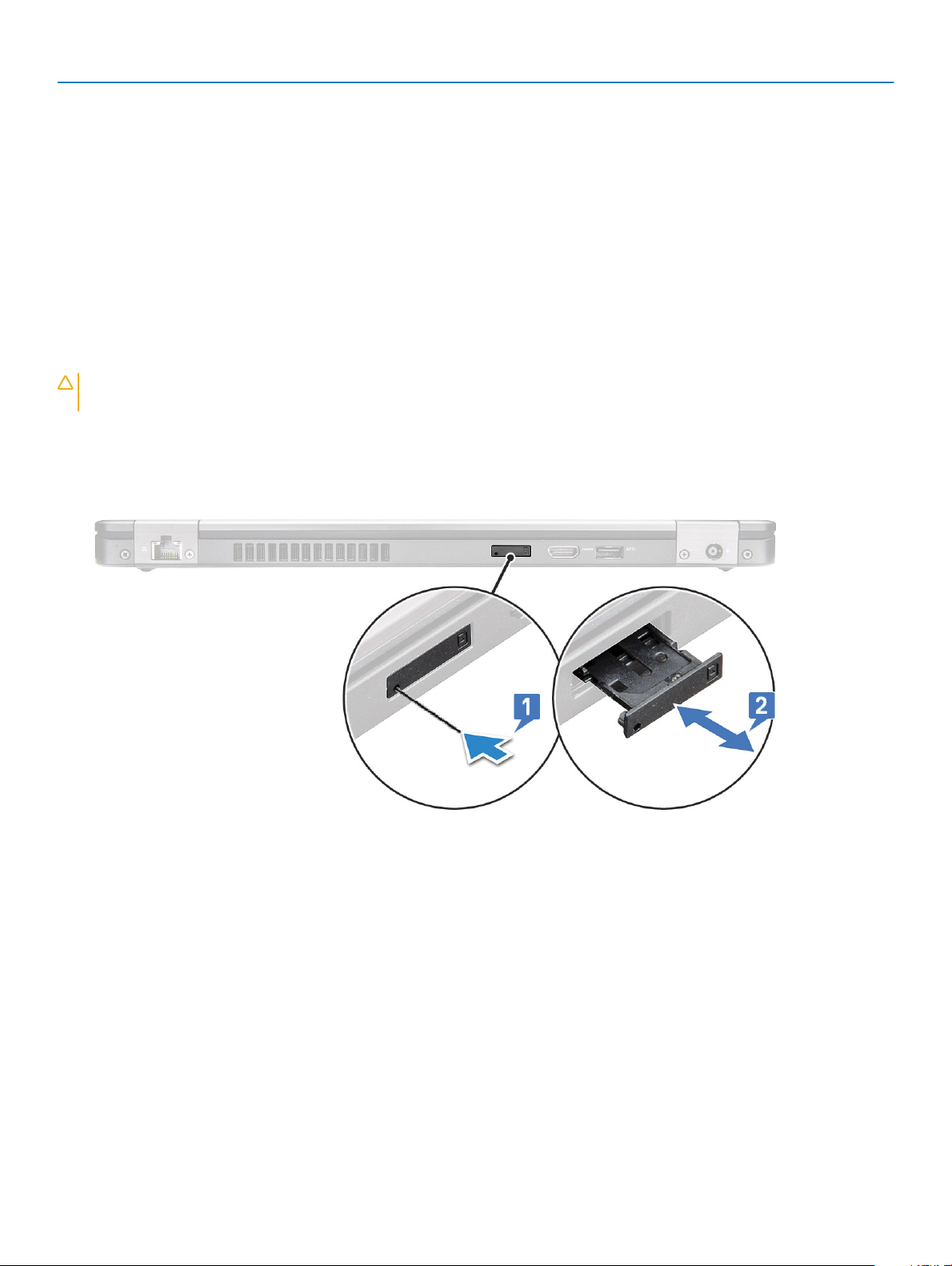
Bileşen Sabitleme hedefi: Vida tipi Miktar
Kasa çerçevesi Kasa M2,0x5, M2x3 (İnce başlı) 8, 5
Dokunmatik yüzey paneli
(düğme)
Akıllı kart modülü
Avuç içi dayanağı aksamı
Avuç içi dayanağı aksamı
M2x3 (İnce başlı) 2
M2x3 (İnce başlı) 2
Parmak izi desteği braketi
(isteğe bağlı)
Avuç içi dayanağı aksamı
M2x2 1
Abone Kimlik Modülü (SIM) kartı - isteğe bağlı
Abone Tanıma Modülü (SIM) kartını çıkarma
DİKKAT: SIM kartının bilgisayar açıkken çıkarılması veri kaybına veya kartın zarar görmesine neden olabilir. Bilgisayarınızın kapalı
olduğundan veya ağ bağlantılarının devre dışı olduğundan emin olun.
1 Bir ataç ya da SIM kartı çıkarma aletini SIM kart tepsisi üzerindeki ince deliğe sokun [1].
2 Çıkarmak için SIM kart tepsisini çekin [2].
3 SIM kartı SIM kartı tepsisinden çıkarın.
4 SIM kartı tepsisini yerine oturana dek yuvasına doğru itin [2].
Abone Tanıma Modülü (SIM) kartını takma
1 İğne ucu deliğine bir ataç ya da SIM kartı çıkarma aracı takın [1].
2 Çıkarmak için SIM kart tepsisini çekin [2].
3 SIM kartı, SIM kart tepsisine yerleştirin.
ve Takma 11
Sökme
Page 12
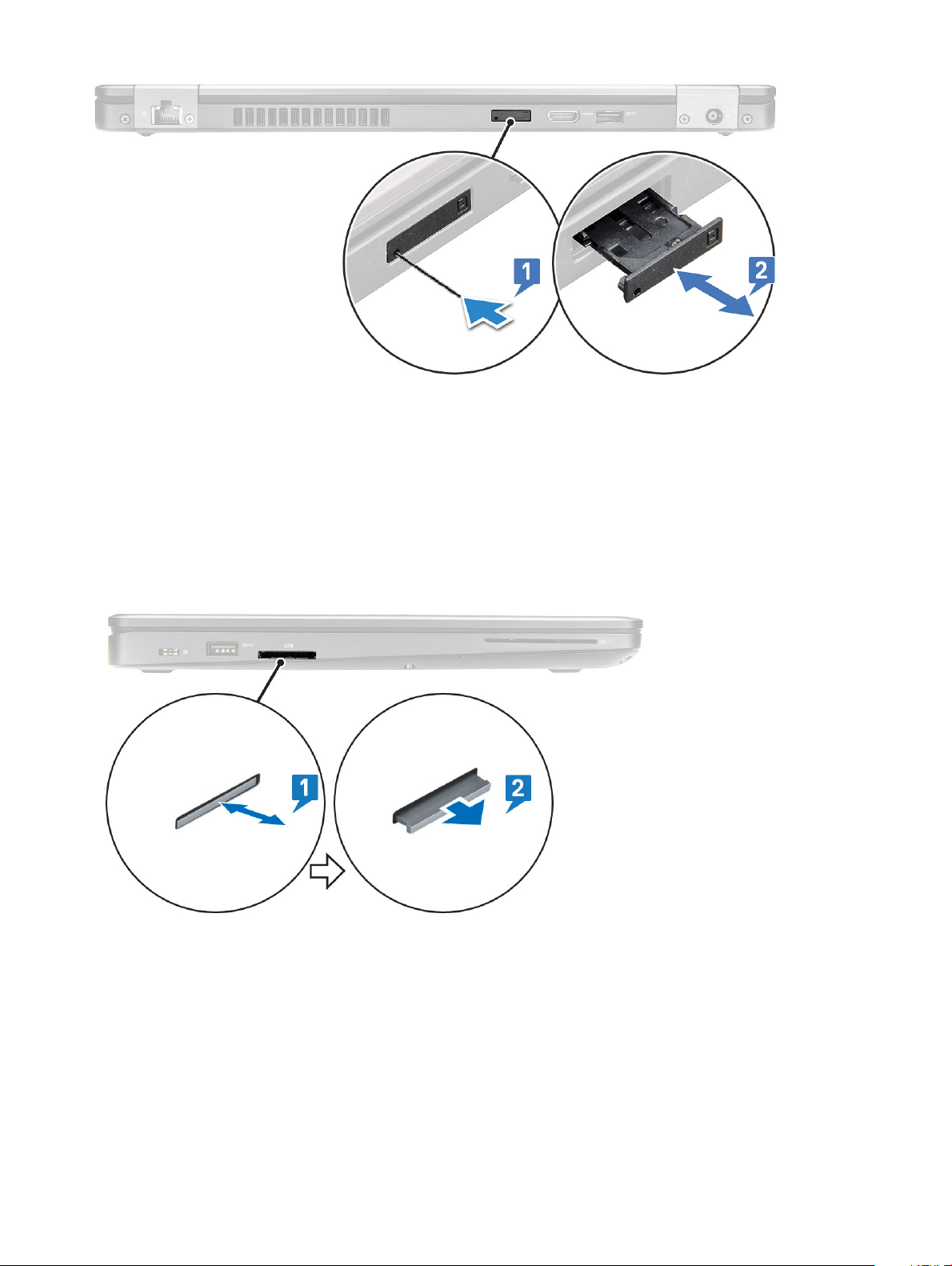
4 SIM kartı tepsisini yerine oturana dek yuvasına doğru itin [2].
SD kart – isteğe bağlı
SD kart, isteğe bağlı bir bileşendir.
SD kartını çıkarma
1 Bilgisayarınızın içinde çalışmadan önce bölümündeki prosedüre uyun
2 SD kart, yuvasından dışarı çıkana dek SD kartını itin ve sonra sistemden çıkarın.
SD kartını takma
1 SD kartı tık sesiyle yerine oturana dek SD kartını yuvasına itin.
2 Bilgisayarınızda çalıştıktan sonra bölümündeki prosedürlere uyun.
Sökme ve Takma
12
Page 13

Taban kapağı
Alt kapağın çıkarılması
1 Bilgisayarınızın içinde çalışmadan önce bölümündeki prosedüre uyun.
2 Alt kapağı çıkarmak için:
a Alt kapağı sisteme sabitleyen 8 adet tutucu vidayı gevşetin [1].
b Alt kapağı üst kenardaki girintiden [2] kaldırın ve dış kenarlarından saat yönünde kaldırmaya devam ederek alt kapağı serbest
bırakın.
NOT: Alt kapağı kenardan kaldırmak için plastik bir çubuğa ihtiyacınız olabilir.
c Alt kapağı sistemden kaldırın.
ve Takma 13
Sökme
Page 14

Alt kapağı takma
1 Alt kapağı sistemdeki vida tutucularla hizalayacak şekilde yerleştirin ve alt kapağın kenarlarına bastırın.
2 Ana kapağı sisteme sabitlemek için 8 tutucu vidayı sıkın.
3 Bilgisayarınızda çalıştıktan sonra bölümündeki prosedürlere uyun.
Pil
Pili Çıkarma
1 Bilgisayarınızın içinde çalışmadan önce bölümündeki prosedüre uyun.
2 Alt kapağı çıkarın.
3 Pili çıkarmak için:
a Pil kablosunu sistem kartı üzerindeki konektörden ayırın [1] ve kabloyu yönlendirme kanalından çıkarın.
b Pili sisteme sabitleyen M2x6 tutucu vidayı gevşetin [2].
c Pili kaldırarak sistemden çıkarın [3].
Sökme ve Takma
14
Page 15

Pili takma
1 Pili sistemde yer alan yuvaya yerleştirin.
2 Hoparlör kablosunu yönlendirme kanalından geçirin.
3 Pili sisteme sabitlemek için M2x6 tutucu vidayı sıkın.
4 Pil kablosunu sistem kartındaki konnektöre takın.
5 Alt kapağı takın.
6 Bilgisayarınızda çalıştıktan sonra bölümündeki prosedürlere uyun.
Katı hal sürücüsü
SSD kartını çıkarma
1 Bilgisayarınızın içinde çalışmadan önce bölümündeki prosedüre uyun.
2 Şunları çıkarın:
a alt kapak
b pil
3 Katı hal sürücüsü (SSD) kartını çıkarmak için:
a SSD kartı sabitleyen mylar muhafazayı çıkarın [1].
: Yedek SSD'de tekrar kullanılabilmesi için dikkatlice çıkarılması gerekir.
NOT
b SSD'yi sisteme sabitleyen M2x3 vidayı sökün [2].
c SSD'yi yerinden kaydırarak bilgisayardan kaldırın [3].
ve Takma 15
Sökme
Page 16

NOT: Bu yalnızca SSD'nin SATA M.2 2280 sürümü için geçerlidir
SSD kartını takma
1 SSD kartını sistem üzerindeki konektöre takın.
2 SSD kartını sisteme sabitleyen M2x3 vidasını yerine takın.
3 SSD üzerine Mylar muhafazasını yerleştirin.
4 Şunları takın:
a pil
b alt kapak
5 Bilgisayarınızda çalıştıktan sonra bölümündeki prosedürlere uyun.
SSD çerçevesini çıkarma
1 Bilgisayarınızın içinde çalışmadan önce bölümündeki prosedüre uyun.
2 Şunları çıkarın:
a alt kapak
b pil
c SSD kartı
3 SSD çerçevesini çıkarmak için:
a SSD çerçevesini sisteme sabitleyen M2x3 vidayı sökün [1].
Sökme ve Takma
16
Page 17

b SSD çerçevesini sistemden kaldırın [2].
SSD çerçevesini takma
1 SSD çerçevesini sistemdeki yuvaya yerleştirin.
2 SSD çerçevesini sisteme sabitleyen M2x3 vidayı yerine takın.
3 Şunları takın:
a SSD kartı
b pil
c alt kapak
4 Bilgisayarınızda çalıştıktan sonra bölümündeki prosedürlere uyun.
Sabit sürücü
Sabit sürücüyü çıkarma
1 Bilgisayarınızın içinde çalışmadan önce bölümündeki prosedüre uyun.
2 Şunları çıkarın:
a alt kapak
b pil
3 Sabit sürücüyü çıkarmak için:
a Sabit sürücü kablosunu sistem kartı üzerindeki konektörden çıkarın [1].
b Sabit sürücü sisteme sabitleyen dört adet (M2 x 2,7) vidayı sökün [2].
ve Takma 17
Sökme
Page 18

c Sabit sürücüyü sistemden kaldırın.
Sabit sürücüyü takma
1 Sabit sürücüyü sistemdeki yuvaya yerleştirin.
2 sabit sürücü sistemine sabitlemek için dört M2 x 2.7 vidayı yerine takın.
Sökme ve Takma
18
Page 19

3 Sabit sürücü kablosunu sistem kartındaki konektöre bağlayın.
4 Şunları takın:
a pil
b alt kapak
5 Sisteminizde çalıştıktan sonra bölümündeki prosedürlere uyun.
Düğme pil
Düğme pilin çıkarılması
1 Bilgisayarınızın içinde çalışmadan önce bölümündeki prosedüre uyun.
2 Şunları çıkarın:
a alt kapak
b pil
3 Düğme pili çıkarmak için:
a Düğme pil kablosunu sistem kartındaki konnektörden çıkarın [1].
b Düğme pili yapışkanından çıkarmak için kaldırın ve sistem kartından kaldırarak çıkarın [2].
Düğme pili takma
1 Düğme pilini sistem kartına takın.
2 Düğme pil kablosunu sistem kartı üzerindeki konnektöre bağlayın.
3 Şunları takın:
ve Takma 19
Sökme
Page 20

a pil
b alt kapak
4 Bilgisayarınızda çalıştıktan sonra bölümündeki prosedürlere uyun.
Bellek modülleri
Bellek modülünü çıkarma
1 Bilgisayarınızın içinde çalışmadan önce bölümündeki prosedüre uyun.
2 Şunları çıkarın:
a alt kapak
b pil
3 Bellek modülünü çıkarmak için:
a Bellek modülü çıkana kadar bellek modülünü sabitleyen klipsleri kaldırın [1].
b Bellek modülünü konektörden kaldırın [2].
Bellek modülünü takma
1 Temas noktaları yuvaya tam oturana kadar bellek modülünü bellek konektörünün içine 30 derecelik bir açıyla yerleştirin. Ardından klips,
bellek modülünü sabitleyene dek modüle bastırın.
2 Şunları takın:
a pil
b alt kapak
Sökme ve Takma
20
Page 21

3 Bilgisayarınızda çalıştıktan sonra bölümündeki prosedürlere uyun.
WLAN kartı
WLAN kartını çıkarma
1 Bilgisayarınızın içinde çalışmadan önce bölümündeki prosedüre uyun.
2 Şunları çıkarın:
a alt kapak
b pil
3 WLAN kartını çıkarmak için:
a WLAN kartı desteğini sisteme sabitleyen (M2x3) vidayı sökün [1].
b WLAN anten kablolarını sabitleyen WLAN kart desteğini çıkarın [2].
c WLAN anten kablolarını WLAN kartı üzerindeki konektörlerden ayırın [3].
d Şekilde gösterildiği gibi WLAN kartını konektörden kaldırıp çıkarın [4].
Sökme ve Takma 21
Page 22

22 Sökme ve Takma
Page 23
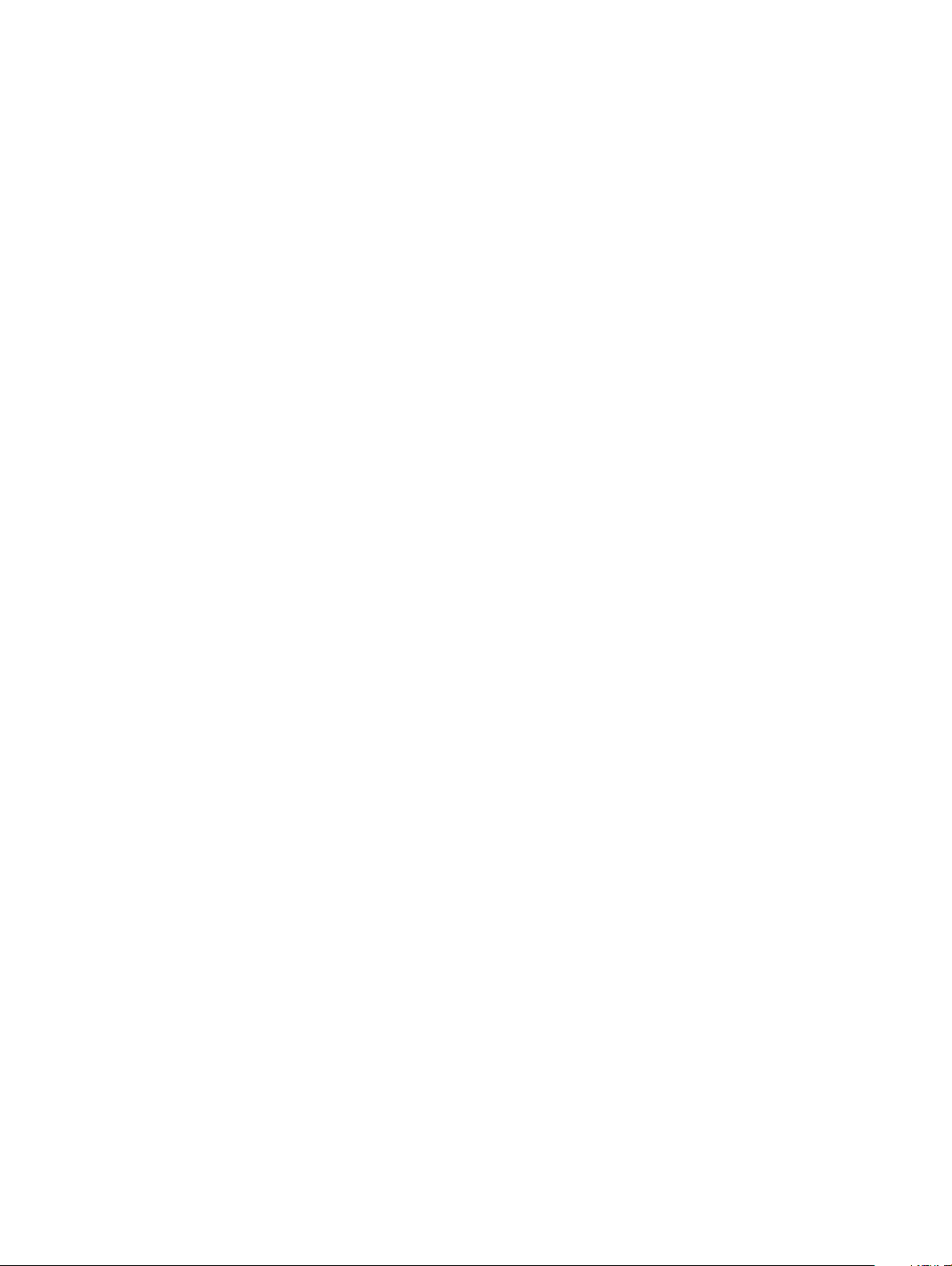
WLAN kartını takma
1 WLAN kartını sistem kartındaki konnektöre takın.
2 WLAN anten kablolarını WLAN kartındaki konnektörlere takın.
3 WLAN kablolarını sabitlemek için WLAN kartı desteğini yerleştirin.
4 WLAN kartını sisteme sabitlemek için M2x3 vidasını yerine takın.
5 Şunları takın:
a pil
b alt kapak
6 Bilgisayarınızda çalıştıktan sonra bölümündeki prosedürlere uyun.
WWAN kart - isteğe bağlı
WWAN kartının sistem ile birlikte gönderilmeme ihtimali olduğu için isteğe bağlıdır.
WWAN kartını çıkarma
1 Bilgisayarınızın içinde çalışmadan önce bölümündeki prosedüre uyun.
2 Şunları çıkarın:
a alt kapak
b pil
3 WWAN kartını çıkarmak için:
a WWAN kartının desteğini [1] sabitleyen tek (M2x3) vidayı çıkarın.
b Metal desteği sistemden çıkarın [2].
c WWAN anten kablolarını WWAN kartı üzerindeki konektörlerden ayırın [].
d WWAN kartını kaydırarak sistemden kaldırın [4].
Sökme
ve Takma 23
Page 24

WWAN kartını takma
1 WWAN kartını sistem üzerindeki yuvaya takın.
2 WWAN anten kablolarını WWAN kartındaki konektörlere takın.
3 Metal desteği, WWAN kartına yerleştirin.
4 WWAN kartını bilgisayara sabitlemek için vidayı yerine takın.
5 Şunları takın:
a pil
b alt kapak
6 Bilgisayarınızda çalıştıktan sonra bölümündeki prosedürlere uyun.
kasa çerçevesi
Kasa çerçevesini çıkarma
1 Bilgisayarınızın içinde çalışmadan önce bölümündeki prosedüre uyun.
2 Şunları çıkarın:
a alt kapak
b pil
c sabit sürücü
d SSD kartı
e SSD çerçevesi
Sökme ve Takma
24
Page 25

f WLAN kartı
g WWAN kartı (isteğe bağlı)
NOT: Kasa çerçevesi için iki farklı vida boyutu vardır: M2x5 8ea ve M2x3 5ea
3 Kasa çerçevesini serbest bırakmak için:
a WLAN ve WWAN kablolarını yönlendirme kanallarından çıkarın [1].
b Mandalı kaldırın ve klavye arka ışık kablosunu ve klavye kablosunu sistemdeki konektörlerinden [2,3,4,5] çıkarın .
NOT: Çıkarılacak kablo sayısı klavye tipine bağlı olarak birden fazla olabilir.
4 Kasa çerçevesini çıkarmak için:
a Kasa çerçevesini sisteme sabitleyen beş adet (M2x3) vidayı ve sekiz adet (M2x5) vidayı sökün [1].
b Kasa çerçevesini sistemden kaldırın [2].
Sökme
ve Takma 25
Page 26

Kasa çerçevesini takma
1 Kasa çerçevesini sistem üzerindeki yuva içerisine yerleştirin.
NOT
: Kasa çerçevesini sistemdeki yuvaya yerleştirmeden önce klavye kablosunu ve klavye arka ışık kablolarını kasa
çerçevesindeki boşluktan yavaşça çekin.
2 Kasa çerçevesini sisteme sabitlemek için beş adet (M2x3) vidayı ve sekiz adet (M2x5) vidayı yerine takın.
3 Klavye kablosunu ve klavye arka ışık kablosunu sistemdeki konektörlerine bağlayın.
NOT
: Kablo sayısı klavye tipine bağlı olarak birden fazla olabilir.
4 WLAN ve WWAN (isteğe bağlı) kablolarını yönlendirme kanallarından geçirin.
5 Şunları takın:
a WWAN kartı (isteğe bağlı)
b WLAN kartı
c SSD çerçevesi
d SSD kartı
e sabit sürücü
f pil
g alt kapak
6 Sisteminizin içinde çalıştıktan sonra bölümünde listelenen prosedürü takip edin.
Parmak izi okuyucusu – isteğe bağlı
Sökme ve Takma
26
Page 27

Parmak izi okuyucusunu çıkarma
1 Bilgisayarınızın içinde çalışmadan önce bölümündeki prosedüre uyun.
2 Şunları çıkarın:
a alt kapak
b pil
c sabit sürücü
d SSD kartı
e SSD çerçevesi
f WLAN kartı
g WWAN kartı (isteğe bağlı)
h kasa çerçevesi
3 Parmak izi okuyucu kartını çıkartmak için:
a Mandalı kaldırın ve parmak izi kablosunu parmak izi okuyucusundaki konektörden ayırın [1].
b Parmak izi okuyucusu desteğini sisteme sabitleyen M2x2 vidayı sökün [2].
c Parmak izi okuyucusu desteğini sistemden kaldırın [3].
d Parmak izi okuyucusunu bilgisayardan kaldırın [4].
Sökme ve Takma 27
Page 28
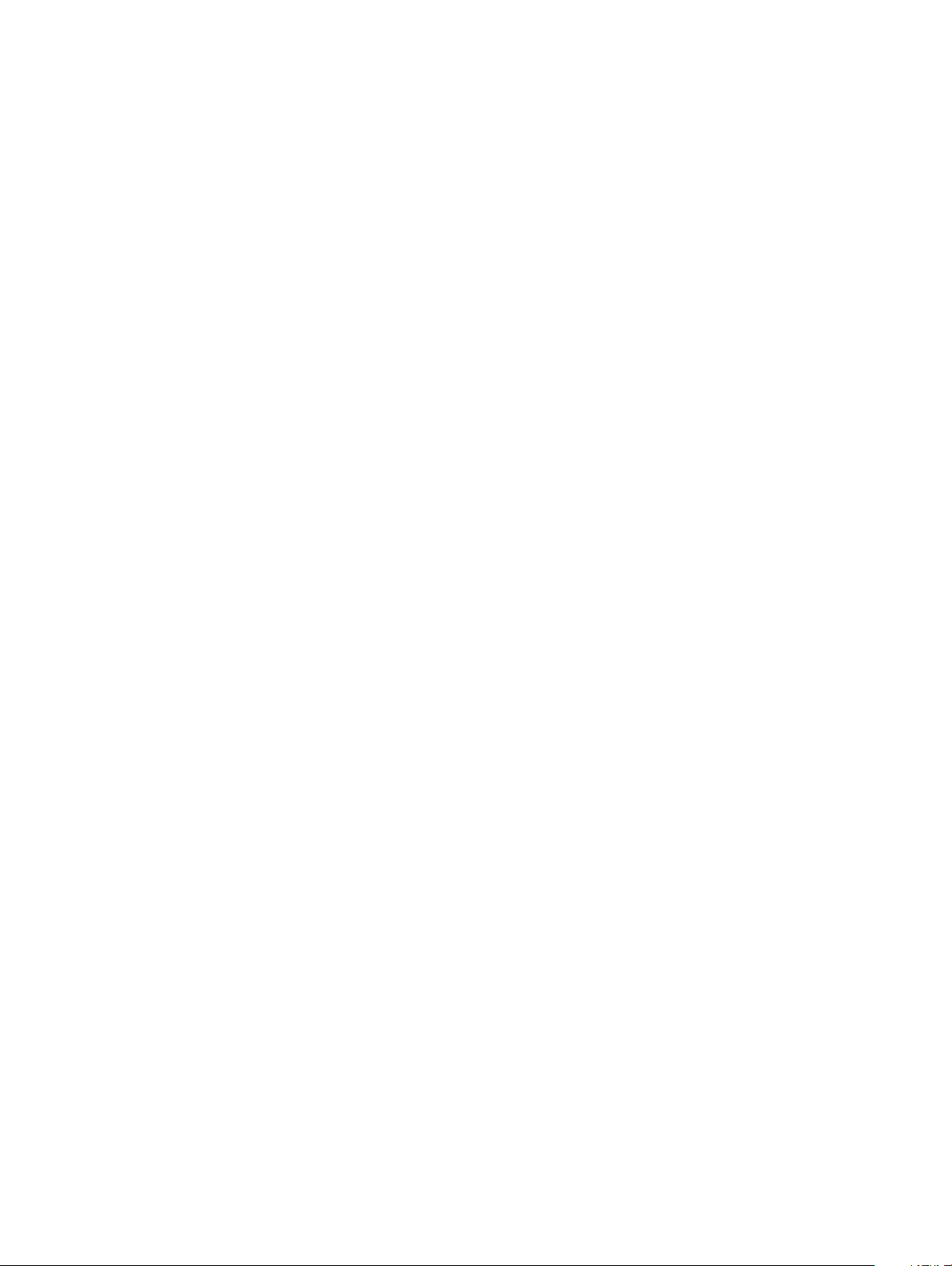
Parmak izi okuyucusunu takma
1 Parmak izi okuyucusunu avuç içi dayanağındaki yuvaya yerleştirin.
2 Parmak izi okuyucusunu üzerindeki metal desteği yerleştirin ve parmak izi okuyucusu desteğini sisteme sabitlemek için M2x2 vidayı
yerine takın.
3 Parmak izi okuyucusu kablosunu parmak izi okuyucusundaki konektöre bağlayın.
4 Şunları takın:
a kasa çerçevesi
b WWAN kartı (İsteğe bağlı)
c WLAN kartı
d SSD çerçevesi
e SSD kartı
f sabit sürücü
g pil
h alt kapak
5 Bilgisayarınızda çalıştıktan sonra bölümündeki prosedürlere uyun.
Dokunmatik yüzey paneli
Dokunmatik yüzey düğmelerinin çıkarılması
1 Bilgisayarınızın içinde çalışmadan önce bölümündeki prosedüre uyun.
2 Şunları çıkarın:
a alt kapak
b pil
c sabit sürücü
d SSD kartı
e SSD çerçevesi
f WLAN kartı
g WWAN kartı (İsteğe bağlı)
h kasa çerçevesi
3 Dokunmatik yüzey kablosunu sistemdeki konektörden ayırın [1].
4 Dokunmatik ekranı bilgisayara sabitleyen iki M2x3 vidayı sökün [2] ve dokunmatik yüzeyi sistemden kaldırın [3].
28
Sökme ve Takma
Page 29

Dokunmatik yüzey düğmelerinin takılması
1 Dokunmatik yüzey panelini bilgisayardaki yuvaya yerleştirin ve sisteme sabitlemek için iki M2x3 vidayı yerine takın.
2 Dokunmatik yüzey kablosunu sistemdeki konektöre bağlayın.
3 Şunları takın:
a kasa çerçevesi
b WWAN kartı (isteğe bağlı)
c WLAN kartı
d SSD çerçevesi
e SSD kartı
f sabit sürücü
g pil
h alt kapak
4 Bilgisayarınızda çalıştıktan sonra bölümündeki prosedürlere uyun.
Isı emici aksamı
Isı emicisi aksamını çıkarma
1 Bilgisayarınızın içinde çalışmadan önce bölümündeki prosedüre uyun.
2 Şunları çıkarın:
a alt kapak
ve Takma 29
Sökme
Page 30

b pil
c sabit sürücü
d SSD kartı
e SSD çerçeve
f WLAN kartı
g WWAN kartı (isteğe bağlı)
h kasa çerçevesi
3 Isı emici çıkarmak için:
a Sistem fanı kablosunu sistem kartı üzerindeki konektörden çıkarın [1].
b Isı emicisi aksamını sistem kartına sabitleyen altı adet (M2x3) vidayı sökün [2].
NOT:
• Isı emicisi aksamında belirtilen sırayla ısı emicisi aksamı vidalarını çıkarın.
c Isı emicisi aksamını sistemden kaldırın .
30 Sökme ve Takma
Page 31

Sökme ve Takma 31
Page 32

Isı emici aksamını takma
1 Isı emici aksamını sistem kartına yerleştirin.
2 Isı emicisi aksamını sistem kartına sabitleyen altı adet (M2x3) vidayı yerine takın.
NOT:
• Isı emiciaksamının vidalarını ısı emicinin üzerinde belirtilen sırayla yerine takın.
Sistem fan kablosunu sistem kartındaki konektöre bağlayın.
3
4 Şunları takın:
a kasa çerçevesi
b WWAN kartı (isteğe bağlı)
c WLAN kartı
d SSD çerçeve
e SSD kartı
f sabit sürücü
g pil
h alt kapak
5 Bilgisayarınızda çalıştıktan sonra bölümündeki prosedürlere uyun.
Klavye
Klavye kafesinin çıkarılması
1 Bilgisayarınızın içinde çalışmadan önce bölümündeki prosedüre uyun.
2 Klavye kafesini bir girinti noktasından ayırın [1] ve kenarları saat yönünde veya saat yönünün tersine doğru ayırmaya devam edin ve daha
sonra klavye kafesini sistemden kaldırın [2]
32
Sökme ve Takma
Page 33

NOT: Plastik bir çubuk kullanarak klavye kafesini kaldırma noktalarından kaldırın ve çıkarmak için kafes boyunca ilerleyin.
Klavye kafesini takma
1 Klavyeyi kafesini klavyeye yerleştirin ve kafes yerine oturana dek kenarlara ve tuş sıralarının arasına bastırın.
2 Bilgisayarınızda çalıştıktan sonra bölümündeki prosedürlere uyun.
Klavyeyi çıkarma
1 Bilgisayarınızın içinde çalışmadan önce bölümündeki prosedüre uyun.
2 Şunları çıkarın:
a alt kapak
b pil
c klavye kafesi
3 Klavyeyi çıkarmak için:
a Mandalı kaldırın ve klavye kablosunu sistemdeki konektörden çıkarın [1].
b Mandalı kaldırın ve klavye arka ışık kablosunus sistemdeki konektördens ayırın [2,3,4].
: Çıkarılacak kablo sayısı klavye tipine bağlıdır.
NOT
Sökme ve Takma 33
Page 34

c Sistemi çevirin ve dizüstü bilgisayarı önden görünüm modunda açın.
d Klavyeyi sisteme sabitleyen beş (M2x2,5) vidayı çıkarın [1].
e Klavyeyi altından çevirin ve klavye kablosu ve klavye arka ışık kablosu ile birlikte sistemden kaldırarak çıkarın [2]s.
UYARI
: Kablolara zarar vermeyi önlemek için kasa çerçevesinin altından yönlendirilen klavye kablosunu ve klavye arka
ışık kablosunu yavaşça çekins.
34 Sökme ve Takma
Page 35

Sökme ve Takma 35
Page 36

Klavyeyi Takma
1 Klavyeyi tutun ve klavye kablosunu ve klavye arka ışık kablosunu sistemdeki avuç içi dayanağından geçirin.
2 Klavyeyi sistemdeki vida tutucular ile hizalayın.
3 Klavyeyi sisteme sabitlemek için beş (M2x2,5) vidayı yerine takın.
4 Sistemi çevirin ve klavye kablosunu ve klavye arka ışık kablosunu sistemdeki konektörelere bağlayın.
NOT: Kasa çerçevesini yeniden takarken klavye kablolarının çerçevenin altından DEĞİL çerçevedeki açıklıktan geçtiğinden
emin olun.
NOT: Sistemdeki klavye kablolarının sayısı klavye tipine bağlıdır.
5 Şunları takın:
a klavye kafesi
b pil
c alt kapak
6 Bilgisayarınızda çalıştıktan sonra bölümündeki prosedürlere uyun.
Güç konektörü bağlantı noktası
Güç konektörü bağlantı noktasının çıkarılması
1 Bilgisayarınızın içinde çalışmadan önce bölümündeki prosedüre uyun.
2 Şunları çıkarın:
a alt kapak
b pil
3 Güç konektörü bağlantı noktasını çıkarmak için:
a Ekran kablosunun yapışkan bandını güç konektörü desteğine [1] sabitleyen vidayı sökün ve yapışkan bandı çıkarın.
b Güç konektörü kablosunu sistem kartındaki konektörden ayırın [2].
c Güç konektörü bağlantı noktasını sisteminize sabitleyen güç konektörü desteğini serbest bırakmak için M2x3 vidayı sökün [3].
d Güç konektörü desteğini sistemden çıkarın [4].
e Güç konektörü bağlantı noktasını sistemden kaldırarak çıkarın [5].
36
Sökme ve Takma
Page 37

Güç konektörü bağlantı noktasını takma
1 Güç konektörü bağlantı noktasını yuvadaki yivler boyunca hizalayın ve aşağıya doğru itin.
2 Metal desteği güç konektörü bağlantı noktasına takın.
3 Güç konektörü desteğinin bir ucunu güç konektörü bağlantı noktasına sabitleyen M2x3 vidayı yerine takın.
4 Güç konektörü kablosunu sistem kartındaki konektöre bağlayın.
5 Ekran kablosunun yapışkan bandını güç konektörü desteğine yapıştırın ve güç konektörü desteğinin diğer ucunu sabitlemek için vidayı
yerine takın.
6 Şunları takın:
a pil
b alt kapak
7 Bilgisayarınızda çalıştıktan sonra bölümündeki prosedürlere uyun.
LED Kartı
LED kartını çıkarma
1 Bilgisayarınızın içinde çalışmadan önce bölümündeki prosedüre uyun.
2 Şunu çıkarın: .
a alt kapak
b pil
c sabit sürücü
ve Takma 37
Sökme
Page 38

d SSD kartı
e SSD çerçevesi
f WLAN kartı
g WWAN kartı (İsteğe bağlı)
h kasa çerçevesi
3 LED kartını çıkarmak için:
a Mandalı kaldırın ve LED kablosunu LED kartı üzerindeki konektörden ayırın [1].
b LED kartını sisteme sabitleyen (M2,0x2,0) vidayı sökün [2].
c şekilde gösterildiği gibi LED kartını konekktörden kaldırın [3].
LED kartını takma
1 LED kartını sistemdeki yuvasına yerleştirin.
2 LED kartını sistem kartına bağlamak için M2,0x2,0 mm vidayı yerine takın.
3 LED kablosunu LED kartındaki konektörüne takın.
4 Şunları takın:
a kasa çerçevesi
b WWAN kartı (isteğe bağlı)
c WLAN kartı
d SSD çerçevesi
e SSD kartı
f sabit sürücü
g pil
h alt kapak
5 Bilgisayarınızda çalıştıktan sonra bölümündeki prosedürlere uyun.
Sökme ve Takma
38
Page 39

SmartCard modülü
Akıllı kart okuyucu kartını çıkarma
1 Bilgisayarınızın içinde çalışmadan önce bölümündeki prosedüre uyun.
2 Şunları çıkarın:
a alt kapak
b pil
c sabit sürücü
d SSD kartı
e SSD çerçeve
f WLAN kartı
g WWAN kartı (isteğe bağlı)
h kasa çerçevesi
3 Akıllı kart okuyucu kartını serbest bırakmak için:
a Mandalı kaldırın ve akıllı kart okuyucu kartı kablosunu konektörden çıkarın [1].
b Kabloyu avuç içi dayanağından çekerek çıkarın [2].
4 Akıllı kart okuyucu kartını çıkarmak için:
a Akıllı kart okuyucu kartını avuç içi dayanağına sabitleyen 2 (M2x3) vidayı sökün [1].
b Akıllı kart okuyucuyu sistemdeki yuvasından kaydırarak çıkarın [2].
ve Takma 39
Sökme
Page 40

Akıllı kart okuyucu kartını takma
1 Akıllı kart okuyucu kartını kasa üzerindeki tırnaklarla aynı hizada olacak şekilde yerleştirin.
2 Akıllı kart okuyucu kartını sisteme sabitlemek için 2 (M2x3) vidayı yerine takın.
3 Akıllı kart okuyucu kartı kablosunu sabitleyin ve kabloyu konektöre bağlayın.
4 Şunları takın:
a kasa çerçevesi
b WWAN kartı (isteğe bağlı)
c WLAN kartı
d SSD çerçeve
e SSD kartı
f sabit sürücü
g pil
h alt kapak
5 Bilgisayarınızda çalıştıktan sonra bölümündeki prosedürlere uyun.
Sökme ve Takma
40
Page 41

Sistem kartı
Sistem kartını çıkarma
1 Bilgisayarınızın içinde çalışmadan önce bölümündeki prosedüre uyun.
2 Şunları çıkarın:
a SIM kart
b alt kapak
c pil
d bellek modülü
e sabit sürücü
f SSD kartı
g SSD çerçevesi
h WLAN kartı
i WWAN kartı (isteğe bağlı)
j klavye kafesi
k klavye
l kasa çerçevesi
m ısı emici aksamı
3 Aşağıdaki kabloları sistem kartından çıkarın:
a Dokunmatik yüzey kablosu [1]
b USH kablosu [2]
c LED kartı kablosu [3]
d Hoparlör kablosu [4]
Sökme
ve Takma 41
Page 42

4 Sistem panelini çıkarmak için:
a Sistemi ters çevirin ve ekran kablosu desteğini yerine sabitleyen iki M2x3 vidayı/vidaları sökün [1].
b Metal ekran kablosu desteğini sistemden kaldırın [2].
c Ekran kablosunu sistem kartındaki [3] konektörden çıkarın ve ekran kablosunu sisteme sabitleyen yapışkan bandı soyun.
d Güç konektörü bağlantı noktası kablosunu sistem kartındaki konektörden ayırın [4].
e Tip C USB desteğini yerine sabitleyen iki M2x5 vidayı sökün [5].
NOT: Metal desteği, USB Tip-C üzerinden DisplayPort'u sabitler.
f Metal desteği sistemden kaldırarak çıkarın [6].
5
Sistem kartını çıkarmak için:
NOT
: SIM kartı tepsisinin çıkarıldığından emin olun
a Sistem kartını yerine sabitleyen dört (M2x3) vidayı sökün [1].
b Sistem kartını kaldırarak sistemden ayırın [2].
Sökme ve Takma
42
Page 43

Sistem kartını takma
1 Sistem kartını bilgisayarın üzerindeki vida tutucuları ile hizalayın.
NOT
: Sistem kartını bilgisayara yerleştirirken kabloları klavye bölgesindeki boşluklardan sokun.
2 Sistem kartını sisteme sabitlemek için dört M2x3vidayı yerine takın.
3 Metal desteği, USB Tip-C üzerinden DisplayPort'u sabitlemek üzere yerleştirin.
4 USB Tip-C üzerinden DisplayPort üzerindeki metal desteği sabitlemek için 2 (M2x5) vidayı yerine takın.
5 Güç konektörü bağlantı noktası kablosunu sistem kartındaki konektöre bağlayın.
6 Ekran kablosunu sistem kartındaki konektöre bağlayın ve ekran kablosunu sisteme sabitleyen bandı yapıştırın.
7 Ekran kablosu metal desteğini ekran kablosunun üzerine yerleştirin.
8 Metal desteği sabitlemek için iki M2x3 vidalarıyerine takın.
9 Sistemi ters çevirin ve çalışma modunda açın.
10 Aşağıdaki kabloları takın:
a Dokunmatik yüzey kablosu
b LED kartı kablosu
c USH kartı kablosu
d hoparlör kablosu
11 Şunları takın:
a ısı emici aksamı
b kasa çerçevesi
c klavye
d klavye kafesi
e WWAN kartı (isteğe bağlı)
f WLAN kartı
ve Takma 43
Sökme
Page 44

g SSD çerçevesi
h SSD kartı
i sabit sürücü
j bellek modülü
k pil
l alt kapak
m SIM kart
12 Bilgisayarınızda çalıştıktan sonra bölümündeki prosedürlere uyun.
Hoparlör
Hoparlörü çıkarma
1 Bilgisayarınızın içinde çalışmadan önce bölümündeki prosedüre uyun.
2 Şunları çıkarın:
a SIM kart
b alt kapak
c pil
d bellek modülü
e sabit sürücü
f SSD kartı
g SSD çerçeve
h WLAN kartı
i WWAN kartı (isteğe bağlı)
j klavye kafesi
k klavye
l kasa çerçevesi
m sistem kartı
3 Hoparlörleri çıkarmak için:
a Hoparlör kablosunu yönlendirme kanallarından kurtarın [1].
b Hoparlörü bilgisayardan kaldırarak çıkarın [2].
44
Sökme ve Takma
Page 45

Hoparlörü takma
1 Hoparlör modülünü kasa üzerindeki düğümlerle aynı hizaya getirerek yerleştirin.
2 Hoparlör kablosunu yönlendirme kanallarından geçirin.
3 Şunları takın:
a sistem kartı
b kasa çerçevesi
c klavye
d klavye kafesi
e WWAN kartı (isteğe bağlı)
f WLAN kartı
g SSD çerçeve
h SSD kartı
i sabit sürücü
j bellek modülü
k pil
l alt kapak
m SIM kart
4 Bilgisayarınızda çalıştıktan sonra bölümündeki prosedürlere uyun.
ve Takma 45
Sökme
Page 46

ekran menteşesi kapağı
Ekran menteşesi kapağının sökülmesi
1 Bilgisayarınızın içinde çalışmadan önce bölümündeki prosedüre uyun.
2 Şunları çıkarın:
a alt kapak
b pil
3 Ekran menteşe kapağını çıkarmak için:
a Ekran menteşesi kapağını kasaya sabitleyen M2x3 vidayı çıkarın [1].
b Ekran menteşe kapağını ekran menteşesinden kaldırarak çıkarın [2].
c Diğer ekran menteşesi kapağını çıkarmak için adım a ve adım b'yi tekrarlayın.
Ekranın menteşe kapağını takma
1 Ekran menteşesinin üzerine ekranın menteşe kapağını takma.
2 Ekran menteşesi kapağını ekran menteşesine sabitlemek için M2x3 vidayı yerine takın.
3 Ekranın diğer menteşe kapağını takmak için adım 1 ve adım 2'yi tekrarlayın.
4 Şunları takın:
a pil
b alt kapak
Sökme ve Takma
46
Page 47

5 Bilgisayarınızda çalıştıktan sonra bölümündeki prosedürlere uyun.
Ekran aksamı
Ekran aksamını çıkarma
1 Bilgisayarınızın içinde çalışmadan önce bölümündeki prosedüre uyun.
2 Şunları çıkarın:
a alt kapak
b pil
c WLAN kartı
d WWAN kartı (isteğe bağlı)
e ekran menteşesi kapağı
3 Ekran kablosunu çıkarmak için:
a WLAN ve WWAN kablolarını yönlendirme kanallarından çıkarın [1].
b Ekran kablosu desteğini yerine sabitleyen iki (M2x3) vidayı/vidaları sökün [2].
c Ekran kablosunu sisteme sabitleyen ekran kablosu desteğini çıkarın [3].
d Ekran kablosunu sistem kartındaki konektöründen çıkarın [4].
e Güç konektörü desteğini ve ayrıca ekran kablosunu sisteme sabitleyen tek vidayı sökün [5].
4 Ekran aksamını serbest bırakmak için:
a Ekran aksamını bilgisayara sabitleyen iki M2*5 vidayı sökün [1].
b WLAN kablosunu , WWAN kablosu, ve ekran kablosunu yönlendirme kanallarından ayırın [2] [3].
ve Takma 47
Sökme
Page 48

5 Bilgisayarı ters çevirin.
6 Ekran aksamını sökmek için:
a Ekran aksamını bilgisayara sabitleyen iki adet M2x5 vidayı sökün [1].
b Ekranı açın [2].
48
Sökme ve Takma
Page 49

c Ekran aksamını kaldırarak bilgisayardan çıkarın.
Sökme
ve Takma 49
Page 50

Ekran aksamını takma
1 Kasayı düz bir yüzeye yerleştirin.
2 Ekran aksamını sistemdeki vida tutucularla hizalayın ve kasaya yerleştirin.
3 Ekranı kapatın.
4 Ekran aksamını sabitleyen iki vidayı yerine takın.
5 Sistemi ters çevirin ve ekran aksamını sisteme sabitlemek için iki vidayı yerine takın.
6 Güç konektörü desteğini ve ekran kablosunu sisteme sabitleyen tek vidayı yerine takın.
7 Ekran kablosunu sistem kartındaki konektöre takın.
8 Ekran kablosunu sabitlemek için metal braketi yerleştirin.
9 Metal desteği sisteme sabitlemek için (M2x3) vidayı/vidaları yerine takın.
10 WLAN ve WWAN kablolarını yönlendirme kanallarından geçirin.
11 Şunları takın:
a menteşe kapağı
b WWAN kartı (isteğe bağlı)
c WLAN kartı
d pil
e alt kapak
12 Bilgisayarınızda çalıştıktan sonra bölümündeki prosedürlere uyun.
Sökme ve Takma
50
Page 51

Ekran çerçevesi
Ekran çerçevesini çıkarma
1 Bilgisayarınızın içinde çalışmadan önce bölümündeki prosedüre uyun.
2 Şunları çıkarın:
a alt kapak
b pil
c WLAN kartı
d WWAN kartı (isteğe bağlı)
e Ekran menteşesi kapağı
f ekran aksamı
3 Ekran çerçevesini sökmek için:
a Ekranın tabanındaki ekran çerçevesini kaldırın [1].
b Ekran çerçevesini kaldırarak serbest bırakın [2].
c Ekran çerçevesini serbest bırakmak için ekranın yanlarındaki kenarları kaldırın [3, 4,5].
DİKKAT: LCD çerçevesini LCD’nin kendisine sabitlemek için kullanılan yapıştırıcı çok güçlü olduğundan çerçevenin
çıkarılmasını güçleştirir ve genelde LCD’ye yapışan kısımları LCD’den ayrılamaz veya ayırmaya çalıştığınızda ya camı
çatlatır ya da tabakaların soyulup ayrılmasına neden olur.
Ekran çerçevesini takma
1 Ekran çerçevesini ekran aksamına yerleştirin.
ve Takma 51
Sökme
Page 52

NOT: Ekran aksamına takmadan önce LCD çerçevesi üzerindeki yapışkanı örten koruyucu kaplamayı kaldırın.
2 Üst köşeden başlayarak ekran çerçevesine bastırın ve ekran aksamına oturana kadar tüm çerçeveyi dolaşın.
3 Şunları takın:
a ekran aksamı
b ekran menteşesi kapağı
c WWAN kartı (isteğe bağlı)
d WLAN kartı
e pil
f alt kapak
4 Bilgisayarınızda çalıştıktan sonra bölümündeki prosedürlere uyun.
Ekran paneli
Ekran panelini çıkarma
1 Bilgisayarınızın içinde çalışmadan önce bölümündeki prosedüre uyun.
2 Şunları çıkarın:
a alt kapak
b pil
c WLAN kartı
d WWAN kartı (isteğe bağlı)
e ekran menteşesi kapağı
f ekran aksamı
g ekran çerçevesi
3 Ekran panelini ekran aksamına [1] sabitleyen dört M2x3 vidayı sökün ve ekran kablosuna erişmek amacıyla ekran panelini ters çevirmek
için kaldırın [2].
52
Sökme ve Takma
Page 53

4 Ekran panelini çıkarmak için.
a İletken bandı çıkarın [1].
b Ekran kablosunu sabitleyen yapışkan bandı çıkarın [2].
c Mandalı kaldırın ve ekran kablosunu, ekran panelindeki konektörden çıkarın [3] [4].
Ekran panelini takma
1 Ekran kablosunu konektöre bağlayın ve yapışkan bandı yapıştırın.
2 Ekran kablosunu sabitlemek için iletken bandı yapıştırın.
3 Ekran panelini ekran aksamı üzerindeki vida tutucularla hizalayacak şekilde değiştirin.
4 Ekran panelini ekran arka kapağına sabitlemek için dört M2x3 vidayı yerine takın.
5 Şunları takın:
a ekran çerçevesi
b ekran aksamı
c ekran menteşesi kapağı
d WLAN kartı
e WWAN kartı (isteğe bağlı)
f pil
g alt kapak
6 Bilgisayarınızda çalıştıktan sonra bölümündeki prosedürlere uyun.
ve Takma 53
Sökme
Page 54

Ekran (eDP) kablosu
Ekran kablosunun çıkarılması
1 Bilgisayarınızın içinde çalışmadan önce bölümündeki prosedüre uyun.
2 Şunları çıkarın:
a alt kapak
b pil
c WLAN kartı
d WWAN kartı (isteğe bağlı)
e ekran menteşesi kapağı
f ekran aksamı
g ekran çerçevesi
h ekran paneli
3 Kamera kablosunu, kamera modülü üzerindeki konnektörden ayırın [1].
4 Ekran kablosunu sıyırın ve yapışkandan serbest bırakın ve ekran kablosunu ekran arka kapağından kaldırın [2].
Ekran kablosunu takma
1 Ekran kablosunu ekranın arka kapağına takın.
2 Kamera kablosunu kamera modülü üzerindeki konektöre takın.
3 Şunları takın:
Sökme ve Takma
54
Page 55

a ekran paneli
b ekran çerçevesi
c ekran aksamı
d ekran menteşesi kapağı
e WLAN kartı
f WWAN kartı (isteğe bağlı)
g pil
h alt kapak
4 Bilgisayarınızda çalıştıktan sonra bölümündeki prosedürlere uyun.
Kamera
Kamerayı çıkarma
1 Bilgisayarınızın içinde çalışmadan önce bölümündeki prosedüre uyun.
2 Şunları çıkarın:
a alt kapak
b pil
c WLAN kartı
d WWAN kartı (isteğe bağlı)
e ekran menteşesi kapağı
f ekran aksamı
g ekran çerçevesi
h ekran paneli
3 Kamerayı çıkarmak için:
a Kamera kablosunu kamera modülü üzerindeki [1] konektörden ayırın.
b Kamera modülünü ekran arka kapağından dikkatlice ayırın ve kaldırın [2].
Sökme
ve Takma 55
Page 56

Kamerayı takma
1 Kamerayı ekranın arka kapağındaki yuvaya takın.
2 Kamera kablosunu kamera modülü üzerindeki konektöre takın.
3 Şunları takın:
a ekran paneli
b ekran çerçevesi
c ekran aksamı
d ekran menteşesi kapağı
e WLAN kartı
f WWAN kartı (isteğe bağlı)
g bellek modülü
h pil
i alt kapak
4 Bilgisayarınızda çalıştıktan sonra bölümündeki prosedürlere uyun.
Sökme ve Takma
56
Page 57

Ekran menteşeleri
Ekran menteşesinin sökülmesi
1 Bilgisayarınızın içinde çalışmadan önce bölümündeki prosedüre uyun.
2 Şunları çıkarın:
a alt kapak
b pil
c WLAN kartı
d WWAN kartı (isteğe bağlı)
e ekran menteşesi kapağı
f ekran aksamı
g ekran çerçevesi
3 Ekran menteşesini çıkarmak için:
a Ekran menteşesini ekran aksamına sabitleyen 3 adet (M2,5x3) vidayı sökün [1].
b Ekran menteşesini ekran aksamından kaldırın [2].
c Adım a ve adım b'yi tekrarlayın ve diğer menteşeyi çıkarın.
Sökme ve Takma 57
Page 58

Ekran menteşesini takma
1 Ekran menteşesini ekran aksamına yerleştirin.
2 Ekran menteşesini ekran aksamına sabitlemek için 3 adet (M2,5x3) vidayı yerine takın.
3 Diğer ekran menteşesini takmak için adım 1 ve adım 2'yi yineleyin.
4 Şunları takın:
a ekran çerçevesi
b ekran aksamı
c ekran menteşesi kapağı
d WLAN kartı
e WWAN kartı (isteğe bağlı)
f pil
g alt kapak
5 Bilgisayarınızda çalıştıktan sonra bölümündeki prosedürlere uyun.
Ekran arka kapağı aksamı
Ekran arka kapak aksamının sökülmesi
1 Bilgisayarınızın içinde çalışmadan önce bölümündeki prosedüre uyun.
2 Şunları çıkarın:
a alt kapak
b pil
c WLAN kartı
d WWAN kartı (isteğe bağlı)
e ekran menteşesi kapağı
f ekran aksamı
g ekran çerçevesi
h ekran paneli
i ekran menteşesi
j ekran kablosu
k kamera
Ekranın arka kapak aksamı, tüm bileşenler söküldükten sonra geriye kalan bileşendir
58
Sökme ve Takma
Page 59

Ekranın arka kapak aksamını takma
1 Ekranın arka kapak aksamını düz bir yüzeye yerleştirin.
2 Şunları takın:
a kamera
b ekran kablosu
c ekran menteşesi
d ekran paneli
e ekran çerçevesi
f ekran aksamı
g ekran menteşesi kapağı
h WLAN kartı
i WWAN kartı (isteğe bağlı)
j pil
k alt kapak
3 Bilgisayarınızda çalıştıktan sonra bölümündeki prosedürlere uyun.
Avuç içi dayanağı
Avuç içi dayanağını çıkarma
1 Bilgisayarınızın içinde çalışmadan önce bölümündeki prosedüre uyun.
2 Şunları çıkarın:
a SIM kart
b alt kapak
c pil
d bellek modülü
e sabit sürücü
f SSD kartı
g SSD çerçeve
h WLAN kartı
i WWAN kartı (isteğe bağlı)
j klavye kafesi
k klavye
l ısı emici aksamı
m kasa çerçevesi
n sistem kartı
o ekran menteşesi kapağı
p ekran aksamı
3 Avuç içi dayanağı, tüm bileşenler çıkarıldıktan sonra kalan bileşendir.
ve Takma 59
Sökme
Page 60

Avuç içi dayanağının takılması
1 Avuç içi dayanağını düz bir yüzeye koyun.
2 Şunları takın:
a ekran aksamı
b ekran menteşesi kapağı
c sistem kartı
d kasa çerçevesi
e ısı emici aksamı
f klavye
g klavye kafesi
h WWAN kartı (isteğe bağlı)
i WLAN kartı
j SSD çerçeve
k SSD kartı
l sabit sürücü
m bellek modülü
n pil
o alt kapak
p SIM kart
3 Bilgisayarınızda çalıştıktan sonra bölümündeki prosedürlere uyun.
Sökme ve Takma
60
Page 61

Teknik özellikler
NOT: Özellikler bölgeye göre değişebilir. Bilgisayarınızın yapılandırmasıyla ilgili daha fazla bilgi için:
• Windows 10'da, Start (Başlat) > Settings (Ayarlar) > System (Sistem) > About (Hakkında) öğelerine tıklayın veya
dokunun.
Konular:
• Sistem özellikleri
• İşlemci özellikleri
• Bellek özellikleri
• Depolama teknik özellikleri
• Ses özellikleri
• Video özelliği
• Kamera özellikleri
• İletişim özellikleri
• Bağlantı noktaları ve konektörlerin özellikleri
• Ekran özellikleri
• Klavye özellikleri
• Dokunmatik yüzey özellikleri
• Akü özellikleri
• AC Adaptör özellikleri
• Fiziksel özellikler
• Çevre özellikleri
3
Sistem özellikleri
Özellik
İşlemci türleri AMD Ryzen 7/5/3 PRO İşlemciler
Sistem Yonga
Kümesi
Özellik
İşlemci ile entegre
İşlemci özellikleri
Latitude 5495 sistemi, AMD işlemcileri ile üretilmiştir.
2. İşlemci özellikleri
Tablo
Desteklenen İşlemci Listesi
Ryzen 3 PRO 2300U (4 C/4 T/6 CU 2,0/3,4 G)
Ryzen 5 PRO 2500U (4 C/8 T/8 CU 2,0/3,6 G)
Teknik özellikler 61
Page 62

Ryzen 7 PRO 2700U (4 C/8 T/10 CU 2,2/3,8 G)
Bellek özellikleri
Bilgisayarınız maksimum 32 GB belleği destekler.
Tablo 3. Bellek özellikleri
Minimum Bellek Yapılandırması 4 GB
Maksimum Bellek Yapılandırması 32 GB
Yuva sayısı 2 adet SoDIMM yuvası
Her yuva için desteklenen maksimum bellek 16 GB
Bellek seçenekleri 4 GB - 1 adet 4 GB
8 GB - 2 adet 4 GB veya 1 adet 8 GB
16 GB - 2 adet 8 GB veya 1 adet 16 GB
32 GB - 2 adet 16 GB
Tür
Hız
Depolama teknik özellikleri
Sisteminiz aşağıdaki depolama seçeneklerini desteklemektedir:
• 500 GB 7200 RPM HDD 2,5 inç 7 mm
• 1 TB 5400 RPM HDD 2,5 inç 7 mm
• 500 GB 7200 RPM OPAL SED FIPS 2,5 inç 7 mm
• 128 GB SSD SATA M.2 2280 Sınıfı 20
• 256 GB SSD SATA M.2 2280 Sınıfı 20
• 512 GB SSD SATA M.2 2280 Sınıfı 20
• 512 GB SSD OPAL SED M.2 2280 Sınıfı 20
• 256 GB PCIe/NVMe SSD M.2 2280 Sınıfı 40
• 512 GB PCIe/NVMe SSD M.2 2280 Sınıfı 40
• 512 GB PCIe/NVMe OPAL SED M.2 2280 Sınıfı 40
Ses özellikleri
Özellik
Özellik
DDR4
2400 MHz
Türler Yüksek tanımlı ses
Denetleyici Realtek ALC3246
Dahili arayüz
Harici arayüz Stereo kulaklık/mikrofon kombo
62 Teknik özellikler
• Evrensel Ses Jakı
• Yüksek Kaliteli Hoparlörler
• Gürültü azaltıcı dizi mikrofonlar
• Ses düzeyi kontrol düğmeleri, çalışırken-tuşlu klavye düğmesi desteği sağlar
Page 63

Özellik Özellik
Hoparlörler İki
Ses seviyesi
denetimleri
Kısayol tuşları
Video özelliği
Tümleşik
Özellik Özellik
Tür Sistem kartıyla tümleşik, donanım ivmeli
UMA Controller
(UMA Denetleyicisi)
Veriyolu türü Tümleşik video
Harici ekran desteği EDP (dahili), HDMI 2.0 (UMA) / HDMI 2.0 (Ayrı), VGA İsteğe Bağlı Tip-C Bağlantı Noktası (DisplayPort)
Paylaşımsız
Özellik
Tür Paylaşımsız
AMD Radeon Vega
Özellik
DSC denetleyicisi AMD Radeon 540, GDDR5
Grafik Belleği 2 GB - GDDR5
Veriyolu türü PCIe 3.0
Kamera özellikleri
Bu konu, sisteminizin ayrıntılı kamera özelliklerini listeler.
Tablo
4. Kamera özellikleri
Kamera türü HD sabit odak
Kızılötesi Kamera İsteğe bağlı
Sensör tipi CMOS sensör teknolojisi
Çözünürlük: Hareket videosu 1280 X 720'ye kadar (1 MP)
Çözünürlük: Hareketsiz görüntü 1280 X 720'ye kadar (1 MP)
Görüntüleme hızı Saniyede 30 kareye kadar
NOT: Sistem yapılandırmalarından birinde kamera bulunmuyor.
İletişim özellikleri
Özellikler
Ağ adaptörü 10/100/1000 Mb/s Ethernet (RJ-45)
Özellik
Teknik özellikler 63
Page 64

Özellikler Özellik
Kablosuz LAN
Seçenekleri
İsteğe Bağlı Mobil
Geniş Bant
Seçenekleri
• Qualcomm QCA61x4A 802.11ac Çift Bantlı (2x2) Kablosuz Adaptör + Bluetooth 4.1
• Qualcomm QCA61x4A Genişletilmiş Aralık 802.11ac MU-MINO Çift Bantlı (2x2) Wi-Fi + Bluetooth 4.1 LE
• Qualcomm® Snapdragon™ X7 LTE-A (DW5811e) (EMEA/APJ/ROW)
• AT&T, Verizon & Sprint, ABD için Qualcomm® Snapdragon™ X7 LTE-A (DW5811e)
• Qualcomm® Snapdragon™ X7 HSPA+ (DW5811e) (Endonezya)
• Qualcomm® Snapdragon™ X7 LTE-A (DW5816e) (Japonya/ANZ/Çin/Hindistan)
Bağlantı noktaları ve konektörlerin özellikleri
Tablo 5. Bağlantı Noktaları ve Konektörler
USB Üç adet USB 3.1 Gen 1 (PowerShare özelliğine sahip)
Video Bir adet VGA, HDMI 2.0 (UMA) / HDMI 2.0 (Ayrı)
Ağ Bir adet RJ-45
Modem NA
Genişletme SD 4.0 Bellek kartı okuyucu
Akıllı Kart Okuyucu Evet (isteğe bağlı)
Dokunmatik Parmak İzi okuyucusu Evet (isteğe bağlı)
Temassız kart okuyucu Evet (isteğe bağlı)
Ses Evrensel Ses Jakı
Yerleştirme
DisplayPort USB üzerinden Tip-C
Noble Wedge Kilit yuvası
Ekran özellikleri
Bu konu desteklenen ekran seçeneklerini listeler.
• 14,0 inç FHD WVA (1920 x 1080) Parlama önleyici (16:9) WLED, 220 nit, Karbon Fiber Takviyeli Polimer LCD Arka
• 14,0 inç HD (1366 x 768) Parlama önleyici (16:9) WLED, 220 nit, Karbon Fiber Takviyeli Polimer LCD Arka
• 14,0 inç FHD WVA (1920 x 1080) Truelife ile Yerleşik Dokunmatik Ekran (OTP Lite), 220 nit, Karbon Fiber Takviyeli Polimer LCD Arka
Klavye özellikleri
6. Klavye özellikleri
Tablo
Tuş sayısı 82 (ABD), 83 (BİRLEŞİK KRALLIK), 84 (BZ), 86 (JP)
Boyut Tam boyutlu
X= 19,05 mm anahtar derecesi
64 Teknik özellikler
Page 65

Y= 19,05 mm anahtar derecesi
Arkadan aydınlatmalı klavye seçeneği Evet (isteğe bağlı)
Dokunmatik yüzey özellikleri
Tablo 7. Dokunmatik Yüzey
Boyutlar
Arayüz Entegre Devre
Çoklu dokunmatik 4 parmak desteği
Genişlik: 99,5 mm
Yükseklik: 53 mm
Akü özellikleri
Bu konu, ayrıntılı pil özelliklerini listeler.
Tablo 8. Akü özellikleri
42 WHr 51 WHr 68 WHr 4 hücreli Uzun Ömürlü
Pil Türü Lityum iyon/Prizmatik Lityum iyon/Polimer Lityum iyon/Polimer Lityum polimer
Boyut:
Uzunluk 181 mm (7,126 inç) 181 mm (7,126 inç) 233 mm (9,17 inç) 233 mm (9,17 inç)
Genişlik 95,9 mm (3,78 inç) 95,9 mm (3,78 inç) 95,9 mm (3,78 inç) 95,9 mm (3,78 inç)
Yükseklik 7,05 mm (0,28 inç) 7,05 mm (0,28 inç) 7,05 mm (0,28 inç) 7,05 mm (0,28 inç)
Ağırlık 210,00 g 250,00 g 340,00 g 340,00 g
Voltaj 11,4 VDC 11,4 VDC 7,6 VDC 7,6 VDC
Tipik Amper saat
kapasitesi
Tipik Watt-saat kapasitesi 42 Whr 51 Whr 68 Whr 68 Whr
Çalışma süresi
3,684 Ahr 4,473 Ahr 8,947 Ahr 8,947 Ahr
• 0°C ila 35°C (32°F
ila 95°F)
• Şarj: 0 °C ila 50 °C
(32 °F ila 122 °F)
• Boşalma: 0 °C ila
70 °C (32 °F ila
158 °F)
• 0°C ila 35°C (32°F
ila 95°F)
• Şarj: 0 °C ila 50 °C
(32 °F ila 122 °F)
• Boşalma: 0 °C ila
70 °C (32 °F ila
158 °F)
• 0°C ila 35°C (32°F
ila 95°F)
• Şarj: 0 °C ila 50 °C
(32 °F ila 122 °F)
• Boşalma: 0 °C ila
70 °C (32 °F ila
158 °F)
Pil
• 0°C ila 35°C (32°F
ila 95°F)
• Şarj: 0 °C ila 50 °C
(32 °F ila 122 °F)
• Boşalma: 0 °C ila
70 °C (32 °F ila
158 °F)
Sıcaklık aralığı: Çalışma Şarj: 0°C to 50°C, 32°F to 122°F, Boşalma: 0°C to 70°C, 32°F to 158°F
Sıcaklık aralığı: Çalışma
Dışı
Şarj süresi
(ExpressCharge)
ExpressCharge Özellikli Evet Evet Evet Hayır
BATTMAN Özellikli Evet
Kullanım ömrü (yaklaşık) Standart paket: 300 döngü için 1 yıl garanti, LCL paketi: 1000 döngü için 3 yıl garanti (sadece 68 Whr)
-20°C ila 65°C (-4°F ila 149°F)
Yaklaşık 0 ila 15°C: 4 saat, yaklaşık 16 ila 45°C: 2 saat, yaklaşık 46 ila 60°C: 3 saat
Teknik özellikler 65
Page 66

AC Adaptör özellikleri
Özellik Özellik
Tür 65 W ve 90 W
Giriş voltajı 100 V AC - 240 V AC
Giriş akımı
(maksimum)
Adaptör boyutu 7,4 mm
Giriş frekansı 50 Hz – 60 Hz
Çıkış akımı
Dereceli çıkış voltajı 19,5 V DC
Sıcaklık aralığı
(Çalışma)
Sıcaklık aralığı
(Çalışma Dışı)
65 W 1,7 A
90 W 1.6 A
65 W 3,34 A
90 W 4,62 A
0°C ila 40°C arasında (32°F ila 104°F arasında)
-40 °C ila 70 °C (-40 °F ila 158 °F)
Fiziksel özellikler
Bu konu bilgisayarın boyutlarını ayrıntılı olarak listeler.
Sistem
boyutları Dokunmatik olmayan
Ağırlık (pound/
kilogram)
Boyutlar inç:
Yükseklik
Genişlik 333,4 mm (13,12 inç)
Derinlik 228,9 mm (9,01 inç)
NOT: Sistem ağırlığı ve gönderim ağırlığı, tipik bir yapılandırmaya dayanır ve gerçek yapılandırmaya bağlı olarak değişebilir.
3,56 lb/1,62 kg'dan başlayarak
• Ön - 20,3 mm (0,8 inç)
• Arka - 22,45 mm (0,9 inç)
Çevre özellikleri
Sıcaklık
Çalışma 0°C ila 35°C (32°F ila 95°F)
Depolama -40°C - 65°C (-40°F - 149°F)
Özellikler
66 Teknik özellikler
Page 67

Bağıl nem (en
Özellikler
yüksek)
Çalışma %10 - %90 (yoğuşmasız)
Depolama %5 - %95 (yoğuşmasız)
Yükseklik (en
Özellikler
çok):
Çalışma 0 m ila 3048 m (0 ft ila 10.000 ft)
Çalışma dışı 0 m ila 10.668 m (0 ft ila 35.000 ft)
Havadan geçen
madde düzeyi
ISA-71.04-1985 ile tanımlanan biçimde G1
Teknik özellikler 67
Page 68

4
Teknoloji ve bileşenler
Bu bölümde sistemde bulunan teknoloji ve bileşenler ayrıntılı olarak açıklanmaktadır.
Konular:
• DDR4
• HDMI 2.0
• USB özellikleri
• USB Tip-C
DDR4
DDR4 (çift veri hızlı dördüncü nesil) bellek, DDR2 ve DDR3 teknolojilerinin daha hızlı bir halefidir ve DDR3'ün DIMM başına maksimum 128
GB değeriyle karşılaştırıldığında 512 GB kapasiteye kadar olanak tanır. DDR4 eşzamanlı dinamik rastgele erişim belleği, kullanıcının sisteme
yanlış türde bellek takmasını önlemek için SDRAM ve DDR'dan farklı dişlidir.
DDR4, çalışması için 1,5 volt elektrik gücü gerektiren DDR3 ile karşılaştırıldığında yüzde 20 daha azına veya yalnızca 1,2 volta ihtiyaç duyar.
DDR4 ayrıca ana bilgisayar aygıtının belleğini yenilemeden bekleme moduna geçmesine olanak tanıyan derin güç azaltma modunu destekler.
Derin güç azaltma modunun beklemedeki güç tüketimini %40 ila %50 oranında azaltması beklenir.
DDR4 Ayrıntıları
DDR3 ve DDR4 bellek modülleri arasında aşağıdaki listede belirtildiği gibi belirgin farklar vardır.
Diş çentikleri farkı
Bir DDR4 modülündeki çentik dişi DDR3 modülündeki çentik dişinden farklı konumdadır. Her iki çentik de takma kenarındadır, ancak
DDR4'teki çentiğin konumu modülün uyumsuz bir karta veya platforma takılmasını önlemek için biraz daha farklıdır.
Rakam 1. Çentik farkı
Artırılmış kalınlık
DDR4 modülleri daha fazla sinyal katmanı barındırması amacıyla DDR3'ten biraz daha kalındır.
68 Teknoloji ve bileşenler
Page 69

Rakam 2. Kalınlık farkı
Eğimli kenar
DDR4 modülleri, takmaya yardımcı olması ve bellek takılırken PCB üzerindeki gerginliği azaltması için eğimli bir kenara sahiptir.
Rakam 3. Eğimli kenar
Bellek Hatalari
Sistemdeki bellek hataları yeni ON-FLASH-FLASH veya ON-FLASH-ON hata kodunu görüntüler. Tüm bellek arızalanırsa LCD yanmaz. Olası
bazı bellek arızaları için sistemin ya da bazı taşınabilir sistemlerde olduğu gibi klavyenin altındaki bellek konektörlerinde iyi çalıştığı bilinen
bellek modüllerini deneyerek sorun giderin.
HDMI 2.0
Bu konuda HDMI 2.0 ve özellikleri ile birlikte avantajları açıklanmaktadır.
HDMI (Yüksek Tanımlı Multimedya Arabirimi), endüstride desteklenen, sıkıştırılmamış, tümüyle dijital bir ses/video arabirimidir. HDMI, DVD
oynatıcı veya A/V alıcısı gibi tüm uyumlu dijital ses/video kaynaklarıyla dijital TV (DTV) gibi uyumlu bir dijital ses ve/veya video monitörü
arasında arabirim sağlar. HDMI için hedeenen uygulamalar TV'ler ve DVD oynatıcılardır. Birincil avantajı kabloların azaltılması ve içerik
koruma provizyonlarıdır. HDMI; tek kabloyla standart, geliştirilmiş veya yüksek tanımlı videoyu ve çok kanallı dijital sesi destekler.
NOT
: HDMI 2.0, 5.1 kanal ses desteği sağlar.
HDMI 2.0 Özellikleri
• HDMI Ethernet Kanalı - HDMI bağlantısına yüksek hızlı ağ kurma özelliği ekleyerek kullanıcıların IP etkinleştirilmiş cihazlarda ayrı bir
Ethernet kablosu olmadan çalışabilmelerini sağlar
• Ses Dönüş Kanalı - HDMI bağlantılı ve dahili frekans ayarlayıcısı olan TV'lerin surround ses sistemine ses verilerini "veri akışı" eklinde
göndermesini sağlar ve ayrı bir ses kablosuna olan ihtiyacı ortadan kaldırır
• 3D - Temel 3D video formatları için giriş/çıkış protokollerini tanımlar, gerçek 3D oyun ve 3D ev sineması uygulamalarının yolunu açar
• İçerik Türü - Eran ve kaynak cihazlar arasında içerik türlerinin gerçek zamanlı sinyali ile TV'nin içerik türüne bağlı olarak resim ayarlarını
optimize etmesini sağlar
• Ek Renk Alanları - Dijital fotoğrafçılıkta ve bilgisayar grafiklerinde kullanılan ek renk modelleri için destek sağlar
• 4K Destek - 1080 p'den daha fazla video çözünürlüğünü etkinleştirir, pek çok sinema salonunda kullanılan Dijital Sinema sistemlerine rakip
olacak yeni nesil ekranları destekler
Teknoloji
ve bileşenler 69
Page 70

• HDMI Mikro Konektörü - Telefonlar ve diğer taşınabilir cihazlar için hazırlanmış ve 1080 p'ye dek video çözünürlüğü destekleyen yeni ve
daha küçük bir konektör
• Otomotiv Bağlantı Sistemi - Otomotiv video sistemleri için hazırlanmış olan yeni kablo ve konektörler bu araçlardaki talepleri karşılamak
ve gerçek HD kalitesi sunmak için tasarlanmıştır
HDMI'ın Avantajları
• Kaliteli HDMI, sıkıştırılmamış dijital ses ve videoyu en yüksek, en canlı görüntü kalitesinde aktarır
• Düşük maliyetli HDMI hem dijital arabirimin kalite ve işlevselliğini sağlarken hem de sıkıştırılmamış video formatlarını basit ve uygun
maliyetli biçimde sunar
• Ses HDMI standart stereodan çok kanallı surround sese kadar pek çok ses formatını destekler
• HDMI, video ve çok kanallı sesi tek bir kabloda birleştirerek şu anda A/V sistemlerinde kullanılan çok sayıda kablonun neden olduğu
masraf, karışıklık ve karmaşayı ortadan kaldırır
• HDMI, video kaynağı (DVD oynatıcı gibi) ve DTV arasında iletişimi destekleyerek yeni bir işlevselliği etkin kılar
USB özellikleri
Evrensel Seri Veri Yolu, diğer adıyla USB 1996'da tanıtılmıştır. Ana bilgisayarlar ile fare, klavye, harici sürücüler ve yazıcılar gibi çevresel
aygıtlar arasındaki bağlantıyı önemli ölçüde basitleştirmiştir.
Aşağıdaki tabloda USB gelişimine hızlıca göz atabileceğiniz referanslar listelenmiştir.
Tablo 9. USB gelişimi
Tür Veri Aktarım Hızı Kategori Pazara Giriş Yılı
USB 3.0/USB 3.1 Gen 1 5 Gbps Süper Hız 2010
USB 2.0 480 Mbps Yüksek Hız 2000
USB 3.0/USB 3.1 Gen 1 (SuperSpeed USB)
6 milyar kadar satılan USB 2.0, bilgisayar dünyasında yıllardır genel geçer bir arabirim standardı olarak sağlam bir yere sahipti. Öte yandan
daha hızlı bilgisayar donanımına ve daha da büyük bant genişliğine yönelik taleplerden dolayı, hızı artırma gereği de artı. Sonunda, teorik
olarak öncülünden 10 kat hızlı olan USB 3.0/USB 3.1 Gen 1, müşterilerin taleplerine yanıt olarak sunuldu. Özetle, USB 3.1 Gen 1 şu özelliklere
sahiptir:
• Daha yüksek aktarım hızları (5 Gbps’e kadar)
• Daha çok güce ihtiyaç duyan cihazlar için arttırılmış maksimum veri yolu gücü ve arttırılmış cihaz akım çekimi
• Yeni güç yönetimi özellikleri
• Tam çift yönlü veri aktarımı ve yeni aktarım türleri için destek
• Geriye doğru USB 2.0 uyumluluğu
• Yeni konektörler ve kablo
Aşağıdaki konular, USB 3.0/USB 3.1 Gen 1 hakkında sık sorulan bazı soruları kapsar.
Teknoloji ve bileşenler
70
Page 71

Hız
Şu anda, en son USB 3.0/USB 3.1 Gen 1 teknik özellikleri tarafından tanımlanan 3 hız modu vardır. Bunlar Super-Speed (Süper Hızlı), HiSpeed (Yüksek Hızlı) ve Full-Speed (Tam Hızlı) modlarıdır. Yeni SuperSpeed modunun aktarım hızı 4,8 Gb/sn'dir. Bu arada, teknik özelliklerde
yaygın olarak sırasıyla USB 2.0 ve 1.1 olarak bilinen Hi-Speed ve Full-Speed USB modları da korunur; daha yavaş modlar sırasıyla 480 Mb/sn
ve 12 Mb/sn hızlarında çalışır ve geriye dönük uyumluluk sağlamak için tutulur.
USB 3.0/USB 3.1 Gen 1 aşağıdaki teknik değişikliklerle çok daha yüksek performansa ulaşır:
• İlave bir fiziksel veri yolu, paralel olarak mevcut USB 2.0 veri yoluna (aşağıdaki resme bakın) eklenmiştir.
• USB 2.0, daha önce dört tele sahipti (güç, topraklama ve diferansiyel verileri için bir çift kablo); USB 3.0/USB 3.1 Gen 1'de ise konektörler
ve kablolama içindeki toplam sekiz bağlantı kombinasyonu için iki çift diferansiyel sinyali (alıcı ve verici) için dört kablo daha eklenir.
• USB 2.0'ın yarım dupleks düzenlemesi yerine USB 3.0/USB 3.1 Gen 1'de çift yönlü veri arabirim kullanılır. Bu da teorik olarak bant
genişliğine 10 kat artış getirir.
Günümüzde yüksek tanımlı video içeriği, terabayt düzeyinde depolama aygıtları, yüksek megapikselli dijital kameralar gibi aygıtların veri
aktarım talepleri sürekli artarken USB 2.0 yeteri kadar hızlı olmayabilir. Üstelik, hiçbir USB 2.0 bağlantısı teorik olarak maksimum toplu işlem
hacmi olan 480 Mb/sn'ye yaklaşamıyor ve fiili olarak gerçek maksimum veri aktarım hızı 320 Mb/sn (40 MB/sn) dolayında kalıyordu. Benzer
biçimde, USB 3.0/USB 3.1 Gen 1 bağlantıları da hiçbir zaman 4,8 Gb/sn'ye ulaşmayacaktır. Gerçekte, ek yüklerle birlikte büyük olasılıkla
maksimum 400 MB/sn gibi bir hız göreceğiz. Bu hızla USB 3.0/USB 3.1 Gen 1, USB 2.0'a göre 10 katlık bir gelişme sunar.
Uygulamalar
USB 3.0/USB 3.1 Gen 1, bir bütün olarak daha iyi bir deneyim sunmak için yan yollar açar ve aygıtlara daha fazla alan sağlar. Daha önce USB
videosu pek tolere edilebilir değildi (hem maksimum çözünürlük hem de gecikme süresi ve video sıkıştırma açısından), ama 5-10 kat fazla
bant genişliği sağlanınca USB video çözümlerinin çok daha iyi çalışması beklenebilir. Tek bağlantılı DVI için neredeyse 2 Gb/sn toplu işlem
hacmi gerekir. 480 Mb/sn sınırlayıcı bir hızken 5 Gb/sn fazlasıyla umut vadeder. Vadettiği 4,8 Gb/sn hızla bu standart, daha önce USB
alanına girmeyen harici RAID depolama sistemleri gibi bazı ürünlere de dahil edilecektir.
Sunulan SuperSpeed USB 3.0/USB 3.1 Gen 1 ürünlerden bazıları aşağıda listelenmiştir:
• Harici Masaüstü USB 3.0/USB 3.1 Gen 1 Sabit Sürücüler
• Taşınabilir USB 3.0/USB 3.1 Gen 1 Sabit Sürücüler
• USB 3.0/USB 3.1 Gen 1 Sürücü Bağlantı İstasyonları ve Adaptörler
• USB 3.0/USB 3.1 Gen 1 Flash Sürücüler ve Okuyucular
• USB 3.0/USB 3.1 Gen 1 Katı Hal Sürücüler
Teknoloji
ve bileşenler 71
Page 72

• USB 3.0/USB 3.1 Gen 1 RAID'ler
• Optik Ortam Sürücüleri
• Multimedya cihazları
• Ağ Oluşumu
• USB 3.0/USB 3.1 Gen 1 Adaptör Kartları ve Hub'lar
Uyumluluk
Sevindirici olan, USB 3.0/USB 3.1 Gen 1'in en başından USB 2.0'la çakışma olmadan birlikte çalışabilecek şekilde dikkatle planlanmış olmasıdır.
Öncelikle, USB 3.0/USB 3.1 Gen 1, yeni protokolün daha yüksek hız özelliğinden yararlanmak için yeni fiziksel bağlantıların ve dolayısıyla da
yeni kabloların kullanılacağını belirlerken, konektörün kendisi daha öncekiyle tam olarak aynı konumda dört USB 2.0 bağlantı noktasıyla aynı
dikdörtgen şeklini korumaktadır. USB 3.0/USB 3.1 Gen 1 kablolarında alınan ve iletilen verileri bağımsız olarak taşıyacak beş yeni bağlantı
bulunur ve bunlar ancak düzgün bir SuperSpeed USB bağlantısı kurulduğunda iletişim kurmaya başlar.
Windows 8/10, USB 3.1 Gen 1 denetleyicilerine yerel destek getirecektir. Bu, USB 3.0/USB 3.1 Gen 1 denetleyicileri için ayrı sürücüler
gerektirmeye devam eden önceki Windows sürümlerinden farklı bir durumdur.
Microsoft, hemen şimdi kullanıma sunulacak sürümde olmasa bile, bundan sonraki Service Pack veya güncellemelerinden birinde Windows
7'ye de USB 3.1 Gen 1 desteği eklenebileceğini duyurmuştur. Windows 7'de başarılı bir USB 3.0/USB 3.1 Gen 1 desteği kullanıma sunulduktan
sonra SuperSpeed desteğinin Vista'ya kadar genişletilmesi de beklenebilir. Microsoft, iş ortaklarından çoğunun Vista'da da USB 3.0/USB 3.1
Gen 1 desteği bulunması gerektiği fikrini paylaştığını belirterek bunu onaylamıştır.
USB C Tipi üzerinden Displayport'un avantajları
• Tam DisplayPort ses/video (A/V) performansı (60Hz'de 4K'ya kadar)
• SuperSpeed USB (USB 3.1) veri
• Tersine çevrilebilir fiş yönlendirmesi ve kablo yönü
• Adaptörlerle VGA, DVI'ye geriye doğru uyumluluk
• HDMI 2.0a destekler ve önceki sürümlerle geriye doğru uyumludur
USB Tip-C
USB C Tipi, yeni, küçük bir fiziksel konektördür. Konektör tek başına, USB 3.1 ve USB güç dağıtımı (USB PD) gibi çeşitli heyecan verici yeni
USB standartlarını destekleyebilir.
Alternatif Mod
USB C Tipi çok küçük olan yeni bir konektör standardıdır. Eski USB A Tipi fişin yaklaşık üçte biri boyutundadır. Bu, her aygıtın kullanabileceği
tekli bir konektör standardıdır. USB Tip-C bağlantı noktaları, tek USB bağlantı noktasından HDMI, VGA, DisplayPort veya diğer bağlantılara
çıkış sağlayan bağdaştırıcılara sahip olmanızı sağlayan "alternatif modlar" kullanarak çeşitli protokolleri destekleyebilir
USB Güç Dağıtımı
USB Güç Dağıtımı özelliği de USB C Tipi ile yakından alakalıdır. Şu anda akıllı telefonlar, tabletler ve diğer mobil aygıtlar şarj için genellikle bir
USB bağlantısı kullanmaktadır. Bir USB 2.0 bağlantısı 2,5 watt'a kadar güç sağlar. Bu, telefonunuzu şarj eder ancak hepsi bu kadardır.
Örneğin bir dizüstü bilgisayara 60 watt'a kadar güç gerekebilir. USB Güç Dağıtımı özelliği bu güç dağıtımını 100 watt'a çıkarır. Çift yönlü
olduğundan bir aygıt güç gönderebilir veya alabilir. Ve bu güç aynı anda, bağlantıya veri ileten aygıta aktarılabilir.
Bu, her şeyin standart bir USB bağlantısıyla şarj edilmesiyle, dizüstü bilgisayarların kendilerine ait şarj kablolarının sonunu getirebilir. Dizüstü
bilgisayarınızı bugünden itibaren akıllı telefonlarınızı ve diğer taşınabilir aygıtlarınızı şarj ettiğiniz taşınabilir pil paketleriyle şarj edebilirsiniz.
Teknoloji ve bileşenler
72
Page 73

Dizüstü bilgisayarınızı bir güç kablosuna bağlı harici ekrana takabilirsiniz ve bu harici ekran, bu sırada dizüstü bilgisayarınızı şarj edebilir ve
bunların hepsini tek bir USB C Tipi bağlantısıyla yapabilirsiniz. Bunun için aygıt ve kablonun USB Güç Dağıtımını desteklemesi gerekir. Sadece
USB C Tipi bağlantınızın olması bu işlemi gerçekleştirebileceğiniz anlamına gelmez.
USB Tip-C ve USB 3.1
USB 3.1, yeni bir USB standardıdır. USB 3'ün teorik bant genişliği 5 Gbps, USB 3.1 Gen2'nin ise 10Gb/Sn'dir. Bu, birinci nesil Thunderbolt
konektörü kadar hızlıdır ve bant genişliğini iki katına çıkarır. USB C Tipi, USB 3.1 ile aynı şey değildir. USB C Tipi yalnızca bir konektör şeklidir
ve temel teknolojisi USB 2 ya da USB 3.0 olabilir. Aslında Nokia N1 Android tablet, USB C-Tipi konektör kullanır, ancak bunun altında USB 3.0
bile değil, yalnızca USB 2.0 vardır. Ancak, bu teknolojiler yakından ilişkilidir.
Teknoloji ve bileşenler 73
Page 74

Bu bölümde desteklenen işletim sistemlerine ilişkin ayrıntılar ve sürücülerin nasıl yükleneceğine ilişkin yönergeler verilmiştir.
Konular:
• İşletim sistemi yapılandırmaları
• Windows sürücülerini indirme
İşletim sistemi yapılandırmaları
Bu konu sisteminizin desteklediği işletim sistemini listeler.
Tablo 10. İşletim Sistemleri
5
Yazılım
Microsoft Windows
Diğer
Windows 10 Pro 64 bit
Windows 10 Home 64 bit
Ubuntu 16.04 LTS 64 bit
Windows sürücülerini indirme
1 Dizüstü bilgisayarı açın.
2 Dell.com/support adresine gidin.
3 Product Support (Ürün Desteği) seçeneğine tıklayın, dizüstü bilgisayarınızın Servis Etiketini girin ve Submit (Gönder) öğesine tıklayın.
NOT
: Servis Etiketiniz yoksa dizüstü bilgisayar modelinize göz atmak için otomatik algılama özelliğini kullanın veya el ile
arayın.
4 Drivers and Downloads (Sürücüler ve Yüklemeler) öğesini tıklatın.
5 Dizüstü bilgisayarınızda yüklü olan işletim sistemini seçin.
6 Sayfayı aşağı doğru kaydırın ve yüklenecek sürücüyü seçin.
7 Dizüstü bilgisayarınız için sürücü indirmek amacıyla Download File (Dosyayı İndir) seçeneğine tıklayın.
8 İndirme işlemi tamamlandıktan sonra, sürücü dosyasını kaydettiğiniz klasöre gidin.
9 Sürücü dosyası simgesine çift tıklayın ve ekrandaki talimatları uygulayın.
Yonga seti sürücüsü
Yonga seti sürücüsü, sistemin bileşenleri tanımlamasına ve gerekli sürücüleri doğru bir şekilde kurmasına yardımcı olur. Aşağıdaki
denetleyicileri kontrol ederek yonga setinin sisteme takıldığını doğrulayın. Hiçbir sürücü takılmadıysa, genel aygıtların birçoğu Diğer Aygıtlar
altında görünür. Yonga seti sürücüsünü kurduktan sonra bilinmeyen aygıtlar kaybolur.
Aşağıdaki sürücüleri yüklediğinizden emin olun, bunlardan bazıları varsayılan olarak mevcut olabilir.
• AMD Ses Yardımcı İşlemcisi
• AMD GPIO Denetleyicisi
• AMD Yüksek Tanımlı Ses Denetleyicisi
74 Yazılım
Page 75

Seri G/Ç sürücüsü
Dokunmatik yüzey, kızılötesi kamera ve klavye için sürücülerin takılıp takılmadığını doğrulayın.
Rakam 4. Seri G/Ç sürücüsü
Grafik denetleyici sürücüsü
Grafik denetleyici sürücülerinin bilgisayarda yüklü olup olmadığını doğrulayın.
Rakam 5. Grafik denetleyici sürücüsü
USB sürücüleri
USB sürücülerinin bilgisayarda yüklü olup olmadığını kontrol edin.
Yazılım
75
Page 76

Ağ sürücüleri
WLAN ve Bluetooth sürücülerini Dell destek sitesinden yükleyin.
Tablo 11. Ağ sürücüleri
Kurulumdan önce Kurulumdan sonra
Ses sürücüleri
Bilgisayarda ses sürücülerinin yüklü olup olmadığını doğrulayın.
Yazılım
76
Page 77

Rakam 6. Ses sürücüleri
Güvenlik sürücüleri
Bu bölüm, Aygıt Yöneticisi'ndeki güvenlik aygıtlarını listeler.
Güvenlik aygıt sürücüleri
Güvenlik aygıtı sürücülerinin bilgisayarda yüklü olup olmadığını doğrulayın.
Yazılım 77
Page 78

Sistem kurulum seçenekleri
NOT: Bilgisayara ve takılı aygıtlarına bağlı olarak, bu bölümde listelenen öğeler görünebilir veya görünmeyebilir.
Konular:
• Önyükleme Sırası
• Gezinti tuşları
• Sistem Kurulumuna genel bakış
• Sistem Kurulumuna Erişim
• Genel ekran seçenekleri
• Sistem Yapılandırma ekranı seçenekleri
• Güvenlik ekranı seçenekleri
• Güvenli Önyükleme ekranı seçenekleri
• Performans ekranı seçenekleri
• Güç Yönetimi ekranı seçenekleri
• POST Davranışı ekran seçenekleri
• Sanallaştırma desteği ekran seçenekleri
• Kablosuz ekran seçenekleri
• Bakım ekran seçenekleri
• Windows'ta BIOS Güncelleme
• Bir USB ash sürücü kullanarak sisteminizin BIOS'unu güncelleme
• Sistem ve kurulum parolası
6
Önyükleme Sırası
Önyükleme Sırası, Sistem Kurulumu tanımlı önyükleme aygıt sırasını atlamanıza ve doğrudan belirli bir aygıta önyükleme yapmanıza olanak
verir (örneğin optik sürücü veya sabit sürücü). Kendi Kendine Test (POST) açık olduğu sırasında, Dell logosu görüntülendiğinde şunları
yapabilirsiniz:
• F2 tuşuna basarak Sistem Kurulumunu açın
• F12 tuşuna basarak bir defalık önyükleme menüsünü açın
Tek seferlik önyükleme menüsü, tanılama seçeneği de dahil olmak üzere önyükleme yapabileceğiniz aygıtları görüntüler. Önyükleme menüsü
seçenekleri şunlardır:
• Çıkarılabilir Sürücü (varsa)
• STXXXX Sürücüsü
: XXX, SATA sürücü numarasını belirtir.
NOT
• Optik Sürücü (varsa)
• SATA Sabit Sürücü (varsa)
• Tanılamalar
: Diagnostics (Tanılamalar) seçildiğinde, ePSA diagnostics (ePSA tanılama) ekranı görüntülenir.
NOT
78 Sistem kurulum seçenekleri
Page 79

Önyükleme sırası ekranı aynı zamanda System Setup (Sistem Kurulumu) ekranına erişme seçeneğini de görüntüler.
Gezinti tuşları
NOT: Sistem Kurulum seçeneklerinin çoğunda yaptığınız değişiklikler kaydedilir ancak siz sistemi yeniden başlatana kadar etkili
olmaz.
Tuşlar Navigasyon
Yukarı ok Bir önceki alana gider.
Aşağı ok Bir sonraki alana gider.
Enter Seçilen alanda (varsa) bir değer seçer veya alandaki bağlantıyı izleyin.
Boşluk çubuğu Varsa, bir açılan‐listeyi genişletir veya daraltır.
Tab Bir sonraki odaklanılan alana geçer.
NOT: Sadece standart grafik tarayıcı için.
Esc Siz ana sayfayı görüntüleyinceye kadar önceki sayfaya gider. Ana ekranda Esc tuşuna bastığınızda, kaydedilmemiş
değişiklikleri kaydetmenizi ve sistemi yeniden başlatmanızı isteyen bir mesaj görüntülenir.
Sistem Kurulumuna genel bakış
Sistem Kurulumu aşağıdakileri gerçekleştirmenizi sağlar:
• Bilgisayarınıza herhangi bir donanım ekledikten, bir donanımı değiştirdikten ya da çıkardıktan sonra sistem yapılandırma bilgilerini
değiştirme.
• Kullanıcı parolası gibi kullanıcı tarafından belirlenebilen bir seçeneği ayarlama veya değiştirme.
• Geçerli bellek miktarını okuma veya takılı sabit sürücü türünü ayarlama.
Sistem Kurulumu'nu kullanmadan önce ileride kullanmak üzere Sistem Kurulumu ekran bilgilerini bir yere not etmeniz önerilir.
DİKKAT
çalışmamasına yol açabilir.
: Uzman bir bilgisayar kullanıcısı değilseniz, bu program ayarlarını değiştirmeyin. Bazı değişiklikler bilgisayarınızın doğru
Sistem Kurulumuna Erişim
1 Bilgisayarınızı açın (veya yeniden başlatın).
2 Beyaz renkli Dell logosu görüntülendikten sonra hemen F2 tuşuna basın.
Sistem Kurulum sayfası görüntülenir.
NOT
: Fazla uzun bir süre beklediyseniz ve işletim sistemi logosu görünürse, Microsoft Windows masaüstünü görene kadar
bekleyin. Ardından bilgisayarınızı kapatın ve yeniden deneyin.
NOT: Dell logosu görüntülendikten sonra F12 tuşuna basıp BIOS setup öğesini de seçebilirsiniz.
Genel ekran seçenekleri
Bu kısımda bilgisayarınızın birincil donanım özellikleri listelenmiştir.
Seçenek
Sistem Bilgisi Bu kısımda bilgisayarınızın birincil donanım özellikleri listelenmiştir.
Açıklama
• Sistem Bilgisi: Ürün Adı, BIOS Sürümü, Servis Etiketi, Varlık Etiketi, Sahiplik Etiketi, Sahiplik Tarihi, Üretim Tarihi,
Hızlı Servis Kodu ve imzalı ürün yazılımı güncellemesini gösterir.
Sistem kurulum seçenekleri 79
Page 80

Seçenek Açıklama
• Memory Information (Bellek Bilgileri): Takılan Bellek, Kullanılabilir Bellek, Bellek Hızı, Bellek Kanalları Modu, Bellek
Teknolojisi, DIMM A Boyutu ve DIMM B Boyutunu görüntüler.
• İşlemci Bilgileri: İşlemci Türü, Çekirdek Sayacı, İşlemci Kimliği, Mikrokod Sürümü, Geçerli Saat Hızı, Minimum
Saat Hızı, Maksimum Saat Hızı, İşlemci L2 Önbelleği, İşlemci L3 Önbelleği, Eş Zamanlı Çoklu Kullanım Özelliği, ve
64 Bit Teknolojisi'ni gösterir.
• Aygıt Bilgileri: Birincil Sabit Sürücü, MiniCard SSD Aygıtı, LOM MAC Adresi, Ses denetleyicisi, Wi-fi Aygıtı,
Hücresel Aygıt, Bluetooth Aygıtı'nı görüntüler.
• Video Aygıtı Bilgileri: Video denetleyici, video BIOS sürümü, Video Belleği, Panel türü ve Yerel Çözünürlük
Pil Bilgisi Pil durumunu ve bilgisayara bağlı olan pilin durumunu görüntüler.
Tarih/Saat Tarih ve saati değiştirmenize olanak tanır.
Önyükleme Sırası Bilgisayarın bir işletim sistemi bulmaya çalışma sırasını belirler.
• Diskette Drive
• Dahili HDD
• USB Storage Device
• CD/DVD/CD-RW Drive
• Onboard NIC
Gelişmiş Önyükleme
Seçenekleri
BIOS Setup
Advanced mode
(BIOS Kurulumu
Gelişmiş mod)
Bu seçenek eski isteğe bağlı ROM'ları yüklemenize olanak tanır. Enable Legacy Option ROMs (Eski İsteğe Bağlı
ROM'ları Etkinleştir) seçeneği varsayılan olarak devre dışıdır.
Bu seçenek "BIOS Kurulumu Gelişmiş mod" seçeneğini belirlemenizi sağlar
Sistem Yapılandırma ekranı seçenekleri
Seçenek
Integrated NIC Tümleşik ağ denetleyicisini yapılandırmanızı sağlar. Seçenekler:
SATA Operation Dahili SATA sabit sürücü denetleyicisini yapılandırmanızı sağlar. Seçenekler:
Sürücüler Sürücüleri kartta yapılandırmanıza izin verir. Tüm sürücüler varsayılan olarak etkindir. Seçenekler:
Açıklama
• Devre Dışı
• Etkin
• Enabled with PXE (PXE ile Etkinleştirilmiş): Bu seçenek varsayılan olarak etkindir.
• Devre Dışı
• AHCI: Bu seçenek varsayılan olarak etkindir.
• SATA (varsayılan)
• M.2 PCIe SSD (varsayılan)
SMART Raporlama Bu alan, tümleşik sürücülerde sabit sürücü hatalarının sistem başlatılırken bildirilip bildirilmeyeceğini denetler. Bu
teknoloji SMART (Kendi Kendini İzleme Analizi ve Raporlama Teknolojisi) özelliğinin bir parçasıdır. Bu seçenek
varsayılan olarak devre dışıdır.
• SMART (Akıllı) Raporlama'yı Etkinleştir
80 Sistem kurulum seçenekleri
Page 81

Seçenek Açıklama
USB Configuration
USB PowerShare Bu seçenek USB PowerShare özelliğinin davranışını yapılandırır. Bu seçenek, harici aygıtları USB PowerShare
Dokunmatik Ekran Bu seçenek varsayılan olarak etkindir.
Ses
Bu, isteğe bağlı bir özelliktir.
Bu alan tümleşik USB denetleyicisini yapılandırır. Önyükleme Desteği etkinleştirilmişse, sistemin her türlü USB Yığın
Depolama Aygıtından (HDD, bellek anahtarı, disket) önyükleme yapmasına izin verilir.
USB bağlantı noktası etkinse, bu bağlantı noktasına takılı aygıt etkinleştirilir ve OS için hazırdır.
USB bağlantı noktası devre dışıysa, OS bu bağlantı noktasına takılı hiçbir aygıtı göremez.
Seçenekler:
• Enable USB Boot Support (USB Önyükleme Desteğini Etkinleştir): Bu seçenek varsayılan olarak etkindir.
• Enable External USB Port (Harici USB Bağlantı Noktasını Etkinleştir): Bu seçenek varsayılan olarak etkindir.
NOT: USB klavye ve fare, bu ayarları dikkate almaksızın her zaman BIOS kurulumunda çalışır.
bağlantı noktası üzerinden depolanan sistem pil gücüyle şarj etmenizi sağlar. "Enable USB Power Share (USB Güç
Paylaşımını Etkinleştir)" seçeneği varsayılan olarak etkin değildir.
Aşağıdaki tüm seçenekler varsayılan olarak seçilir:
• Enable Audio (Sesi Etkinleştir)
• Mikrofon Etkin
• Dahili hoparlörü Etkinleştir
Klavye Aydınlatma
Seçenekler:
• Devre Dışı
• DIM
• Bright (Parlak) (varsayılan)
Güvenlik ekranı seçenekleri
Seçenek
Admin Password Yönetici (admin) parolasını ayarlamanızı, değiştirmenizi veya silmenizi sağlar.
System Password Sistem parolasını ayarlamanızı, değiştirmenizi veya silmenizi sağlar.
Açıklama
NOT: Sistem veya sabit sürücü parolasını ayarlamadan önce yönetici parolasını ayarlamanız gerekir.
Yönetici parolasının otomatik olarak silinmesi sistem parolasını ve sabit sürücü parolasını otomatik olarak
siler.
NOT: Başarılı parola değişiklikleri hemen etkin olur.
Varsayılan Ayar: Not set (Belirlenmedi)
NOT: Başarılı parola değişiklikleri hemen etkin olur.
Varsayılan Ayar: Not set (Belirlenmedi)
SATA SATA şifresini ayarlamanıza, değiştirmenize veya silmenize izin verir.
Sistem kurulum seçenekleri 81
Page 82

Seçenek Açıklama
NOT: Başarılı parola değişiklikleri hemen etkin olur.
Varsayılan Ayar: Not set (Belirlenmedi)
Güçlü Parola Her zaman güçlü parolalar oluşturma seçeneğini uygulamanızı sağlar.
Varsayılan Ayar: Enable Strong Password (Güçlü Parolayı Etkinleştir) seçili değildir.
NOT: Güçlü Parola etkinse, Yönetici ve Sistem parolaları, en az bir büyük harf ve bir büyük harf içermeli
ve en az 8 karakter uzunluğunda olmalıdır.
Parola Yapılandırma Yönetici ve Sistem parolalarının minimum ve maksimum uzunluğunu belirlemenizi sağlar.
Parola Baypas Ayarlandığında, Sistem ve Dahili HDD parolasını atlama iznini etkinleştirmenizi veya devre dışı bırakmanızı sağlar.
Seçenekler:
• Devre Dışı
• Reboot bypass (Yeniden başlatmayı atlama)
Varsayılan ayar: Disabled (Devre dışı)
Password Changes Yönetici parolası ayarlandığında, Sistem ve Sabit Sürücü parolalarına izni etkinleştirmenizi ve devre dışı bırakmanızı
sağlar.
Varsayılan ayar: Enable Non-Admin Password Changes (Yönetici Olmayan Parola Değişikliklerini Etkinleştir)
seçilidir.
Yönetici Olmayan
Kurulum Değişimleri
UEFI Kapsülü
Güvenlik Durumu
Güncelleştirmeleri
Computrace İsteğe bağlı Computrace yazılımını etkinleştirmenizi veya devre dışı bırakmanızı sağlar. Seçenekler şunlardır:
Enable Admin
Setup Lockout
(Yönetici Kur Kilidini
Etkinleştir)
(Varsayılan)
Yönetici Parolası ayarlandığında kurulum seçeneklerinde değişiklik yapılmasına izin verilip verilmediğini belirlemenizi
sağlar. Devre dışı bırakılırsa, kurulum seçenekleri yönetici parolasıyla kilitlenir. “Kablosuz Anahtar Değişimlerine İzin
Ver” seçeneği varsayılan olarak devre dışıdır
Bu sistemin UEFI kapsülü güncelleme paketleri aracılığıyla BIOS güncellemelerini sağlayıp sağlamadığını kontrol
etmenizi sağlar.
• Enable UEFI Capsule Firmware Updates (UEFI Kapsülü Yazılım Güncellemesini Etkinleştir) (varsayılan olarak
etkindir)
• Computrance'ı devre dışı bırak
• Computrance'ı devre dışı bırak
• Computrance'ı etkinleştir
NOT: Activate (Etkinleştir) ve Disable (Devre Dışı) seçenekleri özelliği kalıcı olarak etkinleştirecek ya da
devre dışı bırakacaktır ve başka bir değişikliğe izin verilmeyecektir.
Bir yönetici parolası belirlendiğinde kullanıcıların Kurulum'a girmesini önlemenizi sağlar.
Varsayılan ayar: Disabled (Devre Dışı)
Güvenli Önyükleme ekranı seçenekleri
Seçenek
Güvenli Önyükleme Enable Secure Boot (Güvenli Önyüklemeyi Etkinleştir) seçeneği varsayılan olarak seçilidir.
82 Sistem kurulum seçenekleri
Açıklama
Page 83

Seçenek Açıklama
Uzman Anahtar
Yönetimi
Yalnızca sistem Özel Modda olduğunda güvenlik anahtarı veritabanlarını işlemenize olanak tanır. Enable Custom
Mode (Özel Modu Etkinleştir) seçeneği varsayılan olarak devre dışıdır. Seçenekler:
• PK
• KEK (varsayılan)
• db (varsayılan)
• dbx (varsayılan)
Custom Mode (Özel Mod) seçeneğini etkinleştirirseniz PK, KEK, db, and dbx (PK, KEK, db ve dbx) için geçerli
seçenekler görüntülenir. Seçenekler:
• Save to File (Dosyaya Kaydet) — Anahtarı kullanıcı tarafından seçilen bir dosyaya kaydeder
• Replace from File (Dosyadan Değiştir) — Mevcut anahtarı kullanıcı tarafından seçilen bir dosyadaki anahtarla
değiştirir
• Append from File (Dosyadan Ekle) — Mevcut veritabanına, kullanıcı tarafından seçilen bir dosyadaki anahtarı
ekler
• Delete (Sil) — Seçili anahtarı siler
• Reset All Keys (Tüm Anahtarları Sıfırla) — Varsayılan ayara sıfırlar
• Delete All Keys (Tüm Anahtarları Sil) — Tüm anahtarları siler
NOT: Custom Mode (Özel Mod) seçeneğini devre dışı bırakırsanız, yapılan tüm değişiklikler silinir ve
anahtarlar varsayılan ayarlara döner.
Performans ekranı seçenekleri
Seçenek
C-States desteği İlave işlemci uyku durumlarını etkinleştirmenizi veya devre dışı bırakmanızı sağlar.
AMD Turbo Core
Teknolojisi
Açıklama
• Enable C-State control (C-State denetimini etkinleştir)
Varsayılan Ayar: Seçenek etkindir.
AMD Turbo Core Teknolojisini etkinleştirmenizi veya devre dışı bırakmanızı sağlar.
• AMD Turbo Core Teknolojisini Etkinleştir
Varsayılan Ayar: Seçenek etkindir.
Güç Yönetimi ekranı seçenekleri
Seçenek
AC Davranışı AC adaptörü bağlıyken, bilgisayarın otomatik olarak açılmasını etkinleştirmenizi veya devre dışı bırakmanızı sağlar.
Auto On Time Bilgisayarın otomatik olarak açılma saatini ayarlamanızı sağlar. Seçenekler:
Açıklama
Varsayılan Ayar: Wake on AC (AC'de Uyandır) seçili değildir.
• Devre Dışı
• Every Day (Her Gün)
• Weekdays (Hafta İçi)
• Select Days (Günleri Seç)
Sistem kurulum seçenekleri 83
Page 84

Seçenek Açıklama
Varsayılan ayar: Disabled (Devre dışı)
USB Uyandırma
Desteği
Wireless Radio
Control
Yerel ağ üzerinde
açma LAN/WLAN
USB aygıtlarının sistemi Bekleme durumundan uyandırmasını etkinleştirmenizi sağlar.
NOT: Bu özellik sadece AC güç adaptörü bağlıyken çalışır. Bekleme modundayken AC güç adaptörünün
çıkarılması halinde sistem kurulumu, pil gücünü korumak için tüm USB bağlantı noktalarındaki elektriği
keser.
• USB Uyanma Desteğini Etkinleştir (varsayılan)
• Dell USB-C İstasyonundan Aç (varsayılan)
Fiziksel bağlantıya bağlı kalmaksızın otomatik olarak kabloludan kablosuz ağlara geçen özelliği etkinleştirmenizi veya
devre dışı bırakmanızı sağlar.
• Control WLAN Radio (WLAN Radyoyu Denetle)
• Control WWAN Radio (WWAN Radyoyu Denetle)
Varsayılan ayar: Seçenekler devre dışıdır.
Bir LAN sinyaliyle tetiklendiğinde bilgisayarı Kapalı durumundan açacak olan özelliği etkinleştirmenizi veya devre dışı
bırakmanızı sağlar.
• Devre Dışı
• LAN Only (Sadece LAN)
• WLAN Only (Sadece WLAN)
• LAN or WLAN (LAN veya WLAN)
• LAN with PXE Boot (PXE Boot ile LAN)
Varsayılan ayar: Disabled (Devre dışı)
Block Sleep Bu seçenek, işletim sistemi ortamında uyku moduna girmenizi engeller.
Block Sleep
Varsayılan Ayar: Seçenek devre dışıdır
Peak Shift Enable Peak Shift (Peak Shift'i Etkinleştir) seçeneği, günün en yüksek güç tüketimi sırasında AC güç tüketimini en
aza indirmenizi sağlar. Bu seçeneği etkinleştirdikten sonra AC takılı olsa bile sisteminiz yalnızca pil gücüyle çalışır.
Gelişmiş Pil Şarjı
Yapılandırması
Temel Pil Şarjı
Yapılandırması
Enable Advanced Battery Charge Configuration (Gelişmiş Pil Şarjı Yapılandırmasını Etkinleştir) seçeneği, pil sağlığını
en üst düzeye çıkarmanızı sağlar. Bu seçeneği etkinleştirdiğinizde sisteminiz pil sağlığını iyileştirmek için çalışma dışı
saatlerde standart şarj algoritmasını ve diğer teknikleri kullanır.
Devre Dışı
Varsayılan ayar: Disabled (Devre dışı)
Pil şarj modunu seçmenizi sağlar. Seçenekler:
• Uyarlamalı (varsayılan)
• Standart – Pilinizi standart hızda tamamen şarj eder.
• ExpressCharge (Hızlı Şarj) - Pil, Dell'in hızlı şarj teknolojisi kullanılarak daha kısa sürede şarj edilir. Bu seçenek
varsayılan olarak etkindir.
• Primarily AC use (Öncelikli AC kullanımı)
• Custom (Özel)
Özel Şarj seçeneğinin seçilmesi durumunda Özel Şarj Başlangıç ve Özel Şarj Bitiş öğelerini de yapılandırabilirsiniz.
84 Sistem kurulum seçenekleri
Page 85

Seçenek Açıklama
NOT: Tüm piller için her şarj modu mevcut olmayabilir. Bu seçeneği etkinleştirmek için Advanced Battery
Charge Configuration (Gelişmiş Pil Şarj Yapılandırması) seçeneğini devre dışı bırakın.
POST Davranışı ekran seçenekleri
Seçenek Açıklama
Adapter Warnings Bazı güç adaptörlerini kullandığınızda, sistem kurulum (BIOS) uyarı iletilerini etkinleştirmenizi veya devre dışı
bırakmanızı sağlar.
Varsayılan ayar: Enable Adapter Warnings (Adaptör Uyarılarını Etkinleştir)
Keypad
(Embedded)
Numlock Enable Bilgisayar önyükleme yaptığında, Numlock seçeneğini etkinleştirmenizi sağlar.
Fn Lock Options
Fastboot Bazı uyumluluk adımlarını atlayarak önyükleme işlemini hızlandırmanızı sağlar. Seçenekler:
Dahili klavyede yerleşik tuş takımını etkinleştirmek için iki yöntemden birini seçmenizi sağlar.
• Sadece Fn (Fonksiyon) Tuşu: Bu seçenek, varsayılan olarak etkindir.
• By Numlock
NOT: Kurulum çalışırken bu seçeneğin bir etkisi yoktur. Kurulum, Fn Key Only (Yalnızca Fn Tuşu)
modunda çalışır.
Numlock'u Etkinleştir. Bu seçenek varsayılan olarak etkindir.
Fn + Esc kısayol tuşu bileşimlerinin, F1-F12'nin birincil davranışını standart ve ikincil işlevler arasında değiştirmesine
izin vermenizi sağlar. Bu seçeneği devre dışı bırakırsanız bu tuşların birincil davranışları arasında dinamik olarak geçiş
yapamazsınız. Mevcut seçenekler:
• Fn Lock (varsayılan)
• Lock Mode Disable/Standard (Kilit Modu Devre Dışı/Standart) (varsayılan)
• Lock Mode Enable/Secondary (Kilit Modu Etkin/İkincil)
• Minimal (varsayılan)
• Thorough (Tam)
• Auto (Otm)
Extended BIOS
POST Time
Full Screen logo Bu seçenek, görüntünüz ekran çözünürlüğüyle eşleşiyorsa tam ekranda logoyu görüntüler
Uyarılar ve Hatalar Bu seçenek, önyükleme işleminin yalnızca uyarı veya hata algılandığında durmasına neden olur.
Önyükleme öncesinde ek bir gecikme oluşturmanıza olanak tanır. Seçenekler:
• 0 saniye. Bu seçenek varsayılan olarak etkindir.
• 5 saniye
• 10 saniye
• Full Screen logo
• Prompt on Warnings and Errors (Uyarılar ve Hatalar Üzerine Sor) Bu seçenek varsayılan olarak etkindir.
• Continue on Warnings (Uyarılarda Devam Et)
• Uyarı ve Hatalar Üzerine Devam Et
Sistem kurulum seçenekleri 85
Page 86

Seçenek Açıklama
NOT: Sistem donanımının çalışması için kritik olarak görülen hata, sistemi her zaman durduracaktır.
Mouse/Touchpad Seçenekler:
• Serial Mouse (Seri Fare)
• PS/2 Fare
• Touchpad and PS/2 Mouse (Dokunmatik yüzey ve PS/2 Fare) (varsayılan)
Ömür İşareti Early Keyboard Backlight (Erken Klavye Arka Işığı) seçeneği varsayılan olarak seçilir.
Sanallaştırma desteği ekran seçenekleri
Seçenek Açıklama
AMD-V Teknolojisi Enable AMD-V Technology (AMD-V Teknolojisini Etkinleştir) varsayılan olarak seçilidir.
AMD-Vi Teknolojisi Enable AMD-Vi Technology (AMD-Vi Teknolojisini Etkinleştir) varsayılan olarak seçilidir.
Kablosuz ekran seçenekleri
Seçenek Açıklama
Kablosuz Anahtar Kablosuz anahtar tarafından kontrol edilebilen kablosuz aygıtları ayarlamanızı sağlar. Seçenekler:
• WWAN
• WWAN Modülündeki GPS
• WLAN
• Bluetooth
Tüm seçenekler varsayılan olarak etkindir.
NOT: WLAN ve WiGig'de etkinleştirme ve devre dışı bırakma kontrolleri birleştirilmiştir ve bağımsız olarak
etkinleştirilip devre dışı bırakılamazlar.
Kablosuz Aygıt
Etkinleştirme
Dahili kablosuz aygıtları etkinleştirmenizi veya devre dışı bırakmanızı sağlar.
• WWAN/GPS
• WLAN
• Bluetooth
Tüm seçenekler varsayılan olarak etkindir.
Bakım ekran seçenekleri
Seçenek
Service Tag Bilgisayarınızın Service Tag'ını (Servis Etiketi) gösterir.
Açıklama
Asset Tag Bir demirbaş etiketi zaten ayarlanmamışsa, bir sistem demirbaş etiketi oluşturmanızı sağlar. Bu seçenek varsayılan
olarak ayarlanmaz.
BIOS Düşürme Bu, önceki revizyonlara ilişkin sistem belleniminin yanıp sönmesini kontrol eder.
• BIOS Sürüm Düşürmeye İzin Verir (varsayılan olarak etkin)
86 Sistem kurulum seçenekleri
Page 87

Seçenek Açıklama
Veri Silme Bu alan, kullanıcıların tüm dahili depolama aygıtlarından güvenli bir şekilde veri silmesini sağlar. Etkilenen aygıtların
listesi aşağıda verilmiştir. Start Data wipe (Veri Silmeyi Başlat) seçeneği varsayılan olarak seçili değildir.
BIOS Geri Kurtarma Bu alan kullanıcı birincil sabit sürücüsü veya harici USB anahtarındaki kurtarma dosyasından bozulan belli BIOS
koşullarından kurtarmanızı sağlar.
• Sabit Sürücüden BIOS Kurtarma (varsayılan olarak etkin)
• BIOS Otomatik Kurtarma
• Her Zaman Bütünlük Denetimi yap
Windows'ta BIOS Güncelleme
Sistem kartını değiştirirken veya bir güncelleme hazır olduğunda BIOS'unuzu da (Sistem Kurulumu) güncellemenizi öneririz. Dizüstü
bilgisayarlarda, bilgisayar pilinizin tamamen şarj edilmiş olduğundan ve bir elektrik prizine takılı olduğundan emin olun
NOT: BitLocker etkinleştirilmişse, sistem BIOS'u güncellemesinden önce askıya alınmalı ve BIOS güncellemesi tamamlandığında
tekrardan etkinleştirilmelidir.
1 Bilgisayarı yeniden başlatın.
2 Dell.com/support adresine gidin.
• Service Tag (Servis Etiketi) veya Express Service Code (Hızlı Servis Kodu) bilgilerini girip Submit (Gönder) düğmesine tıklayın.
• Detect Product (Ürün Algıla) seçeneğine tıklayın ve ekrandaki yönergeleri uygulayın.
3 Servis Etiketinizi algılayamıyor veya bulamıyorsanız, Choose from all products (Tüm ürünlerden seç'e tıklayın).
4 Listeden Products (Ürünler) kategorisini seçin.
NOT
: Ürün sayfasına ulaşmak için ilgili kategoriyi seçin
5 Bilgisayar modelinizi seçtiğinizde, bilgisayarınızın Product support (Ürün desteği) sayfası görüntülenir.
6 Get drivers (Sürücüleri Al) öğesine ve Drivers and Downloads (Sürücüler ve İndirilenler) öğesine tıklayın.
Sürücüler ve İndirilenler sekmesi açılır.
7 Find it myself'e (Kendi kendime bul) tıklayın.
8 BIOS sürümlerini görüntülemek için BIOS'a tıklayın.
9 En son BIOS dosyasını belirleyip Download (İndir) üzerine tıklayın.
10 Please select your download method below (Lütfen aşağıdaki pencereden indirme yönteminizi seçin) penceresinde tercih ettiğiniz
indirme yöntemini seçin; Download File (Dosyayı İndir)'e tıklayın.
Ardından File Download (Dosya İndirme) penceresi açılır.
11 Dosyayı bilgisayarınıza kaydetmek için Save öğesine tıklayın.
12 Bilgisayarınıza güncelleştirilmiş BIOS ayarlarını kurmak için Run'a tıklayın.
Ekrandaki yönergeleri izleyin.
: BIOS sürümünüzü üç sürümden fazla güncellememeniz önerilir. Örneğin: BIOS'u 1.0'dan 7.0'a güncellemek istiyorsanız önce
NOT
sürüm 4.0'ı yükleyip ardından sürüm 7.0'ı yükleyin.
Bir
USB ash sürücü kullanarak sisteminizin BIOS'unu
güncelleme
Sistem yükü Windows ancak hala bir güncellemeniz gerekir. BIOS, BIOS kullanarak dosyayı başka bir sistem kaydedin ve bunu bir
önyüklenebilir USB Flash Sürücüsü.
kurulum seçenekleri 87
Sistem
Page 88

NOT: Gerekir. bir önyüklenebilir USB Flash Sürücüsü. Ayrıntılar için lütfen Uygunluk Kriterleri'ne bakın. http://www.dell.com/
support/article/us/en/19/SLN143196/how-to-create-a-bootable-usb-ash-drive-using-dell-diagnostic-deployment-package-dddp-
1 BIOS güncelleme .EXE dosyasını başka bir sistem.
2 Dosyayı kopyalayın. örn. O9010A12.EXE dosyasını önyüklenebilir USB Flash sürücü.
3 USB Flash sürücüyü gerektiren ve BIOS güncelleme.
4 Sistemi yeniden başlatın ve F12 tuşuna Dell Açılış logosu görünerek Tek Seferlik Önyükleme Menüsüne.
5 Ok tuşlarını kullanarak, USB Storage Device (USB Depolama Aygıtı) seçeneğini belirleyin ve Return'e (Geri Dön) tıklayın.
6 Sistem önyükleme yapmak için Diag C:\> istemini.
7 Dosyayı çalıştırmak isteyip istemediğinizi yazarak tam dosya örneğin O9010A12.exe ve Return düğmesine basın.
8 BIOS Güncelleme Yardımcı Programını daha hızlı yüklenecek, ekrandaki yönergeleri izleyin. ekran.
Rakam 7. DOS BIOS Güncelleme Ekranı
Sistem ve kurulum parolası
Tablo
12. Sistem ve kurulum parolası
Parola türü Açıklama
System Password (Sistem Parolası) Sisteminize oturum açmak için girmeniz gereken paroladır.
Setup password (Kurulum parolası) Bilgisayarınızın BIOS ayarlarına erişmek ve burada değişiklikler
yapmak için girmeniz gereken paroladır.
Bilgisayarınızı güvenceye almak için bir sistem parolası ve bir kurulum parolası oluşturabilirsiniz.
DİKKAT
DİKKAT: Kilitli değilse veya sahipsiz bırakılmışsa, bilgisayarınızdaki verilere herkes erişebilir.
NOT: Sistem ve kurulum parolası özelliği devre dışı bırakılır.
Bir sistem parolası ve kurulum parolası atama
Yeni bir Sistem Parolası'nı yalnızca durum Ayarlı Değil olduğunda atayabilirsiniz.
: Parola özellikleri, bilgisayarınızdaki veriler için temel bir güvenlik seviyesi sağlar.
Sistem kurulum seçenekleri
88
Page 89

Sistem kurulumuna girmek için, gücü açtıktan veya yeniden başlattıktan hemen sonra F2 tuşuna basın.
1 System BIOS (Sistem BIOS'u) veya System Setup (Sistem Kurulumu) ekranında, Security (Güvenlik) öğesini seçin ve Enter'a basın.
Security (Güvenlik) ekranı görüntülenir.
2 System Password (Sistem Parolası) öğesini seçin ve Enter the new password (Yeni parolayı girin) alanında bir parola oluşturun.
Sistem parolasını atamak için şu yönergeleri kullanın:
• Bir parola en çok 32 karaktere sahip olabilir.
• Parola 0 ila 9 arasındaki sayıları içerebilir.
• Yalnızca küçük harer geçerlidir, büyük harere izin verilmez.
• Yalnızca şu özel karakterlere izin verilir: boşluk, (”), (+), (,), (-), (.), (/), (;), ([), (\), (]), (`).
3 Confirm new password (Yeni parolayı onaylayın) alanında önceden girdiğiniz sistem parolasını yazın ve OK (Tamam) öğesine tıklayın.
4 Esc tuşuna bastığınızda, bir mesaj görüntülenerek değişiklikleri kaydetmenizi sağlar.
5 Değişiklikleri kaydetmek için Y tuşuna basın.
Bilgisayar yeniden başlatılır.
Mevcut sistem kurulum parolasını silme veya değiştirme
Mevcut Sistem ve/veya Kurulum parolasını silmeyi ya da değiştirmeyi denemeden önce, Parola Durumu'nun Kilitli (Sistem Kurulumunda)
olduğundan emin olun. Parola Durumu Kilitli ise mevcut Sistem veya Kurulum parolasını silemezsiniz veya değiştiremezsiniz.
Sistem Kurulumuna girmek için, gücü açtıktan veya yeniden başlattıktan hemen sonra F2 tuşuna basın.
1 System BIOS veya System Setup (Sistem Kurulumu) ekranında, System Security (Sistem Güvenliği) öğesini seçip Enter tuşuna
basın.
System Security (Sistem Güvenliği) ekranı görüntülenir.
2 System Security (Sistem Güvenliği) ekranında, Password Status (Parola Durumu) Unlocked (Kilit Açık) olduğunu doğrulayın.
3 System Password (Sistem Parolası) öğesini seçin, mevcut sistem parolasını değiştirin veya silin ve Enter veya Tab tuşuna basın.
4 System Password (Sistem Parolası) öğesini seçin, mevcut sistem parolasını değiştirin veya silin ve Enter veya Tab tuşuna basın.
NOT
: Sistem ve/veya Kurulum parolasını değiştiriyorsanız sorulduğunda yeni parolayı yeniden girin. Sistem ve/veya Kurulum
parolasını siliyorsanız sorulduğunda silme işlemini onaylayın.
5 Esc tuşuna bastığınızda, bir mesaj görüntülenerek değişiklikleri kaydetmenizi sağlar.
6 Değişiklikleri kaydetmek ve System Setup'tan çıkmak için Y tuşuna basın.
Bilgisayar yeniden başlatılır.
Sistem
kurulum seçenekleri 89
Page 90

7
Sorun Giderme
Dell Gelişmiş Önyükleme Öncesi Sistem Değerlendirmesi - ePSA Tanılaması 3.0
ePSA tanılamasını aşağıdaki yollardan biriyle çağırabilirsiniz:
• Sistem açılış sırasında kendini sınarken F12 tuşuna basın ve Tek Seferlik Önyükleme Menüsü'nde ePSA veya Tanılama seçeneğini
belirleyin.
• Fn (klavyedeki Fonksiyon tuşu) tuşunu basılı tutun ve sistemin Gücünü Açın (PWR).
EPSA Tanılamalarını çalıştırma
1 Yukarıda önerilen yöntemlerden biriyle tanılama önyüklemesini çağırın
2 Tek seferlik önyükleme menüsünde, yukarı/aşağı ok tuşlarını kullanarak ePSA'ya veya tanılamaya gidin ve başlatmak için <return> tuşuna
basın
1 Fn+PWR will ash diagnostics boot selected on screen and launch ePSA/diagnostics directly.
3 Önyükleme menüsü ekranından Diagnostics seçeneğini belirleyin.
4 Sayfa listesine gitmek için sağ alt köşedeki oka basın.
Algılanan öğeler listelenir ve test edilir
5 Bir sorun halinde hata kodları görüntülenir.
Hata kodunu ve doğrulama numarasını not edip Dell'e başvurun.
2 To run a diagnostic test on a specific device
6 Tanılama testini durdurmak için Esc tuşuna basın ve Yes (Evet) seçeneğine tıklayın.
7 Sol bölmeden aygıtı seçin ve Run Tests öğesine tıklayın.
8 4. Adım ve 8. Adım'ı yineleyin
Gerçek Zamanlı Saati sıfırlama
Gerçek Zamanlı Saat'i (RTC) sıfırlama işlevi, POST yok/Önyükleme yok/Güç yok durumlarında Dell sisteminizi kurtarmaya olanak sağlar.
Sistem üzerinde RTC sıfırlama işlemini başlatmak için sistemin kapalı durumda olduğundan ve bir güç kaynağına bağlı olduğundan emin olun.
25 saniye boyunca güç düğmesini basılı tutun ve daha sonra güç düğmesini serbest bırakın.
: İşlem sırasında sistemden AC gücü bağlantısı kesilirse veya güç düğmesine 40 saniyeden uzun süre basılırsa RTC sıfırlama
NOT
işlemi iptal edilir.
RTC sıfırlama işlemi BIOS'u Varsayılan ayarlara sıfırlar, Intel vPro provizyonunu kaldırır ve sistem saati ile tarihini sıfırlar. Aşağıdaki öğeler RTC
sıfırlama işleminden etkilenmez:
• Hizmet Etiketi
• Varlık Etiketi
• Sahiplik Etiketi
• Yönetici Parolası
• Sistem Parolası
• HDD Parolası
90 Sorun Giderme
Page 91

• Anahtar Veritabanları
• Sistem Günlükleri
Özel BIOS ayarı seçimlerinize bağlı olarak aşağıdaki öğeler sıfırlanabilir veya sıfırlanmayabilir:
• Önyükleme Listesi
• Enable Legacy OROMs (Eski OROM'ları etkinleştir)
• Güvenli Önyükleme Etkinleştirmesi
• BIOS Sürüm Düşürmeye İzin ver
Sorun Giderme 91
